Как восстановить флешку A-Data
Сегодня обратим свой взор на девайсы от A-Data, а конкретно на частые поломки и проблемы с их USB-флеш-накопителями. Ни для кого не секрет, что твердотельные накопители, которыми и являются любые флешки от любого производителя, рассчитаны на ограниченное количество записей, это обусловлено физическим устройством флеш-памяти. Поэтому любая флешка рано или поздно сломается, это вопрос времени. Давайте разбираться, как восстановить флешку A-Data.
Вышедший из строя flash-накопитель A-Data можно реанимировать.
В этой статье мы затронем только программный ремонт с помощью специальных утилит, то есть разбирать девайс и доставать паяльник с полки не понадобится. Таких утилит в интернете предостаточное количество, мы рассмотрим несколько из них и скажем пару слов о каждой. Важно понимать, что не все поломки устраняются предложенными ниже методами, если вы наступили на флешку и она разломилась пополам — тут уж извините.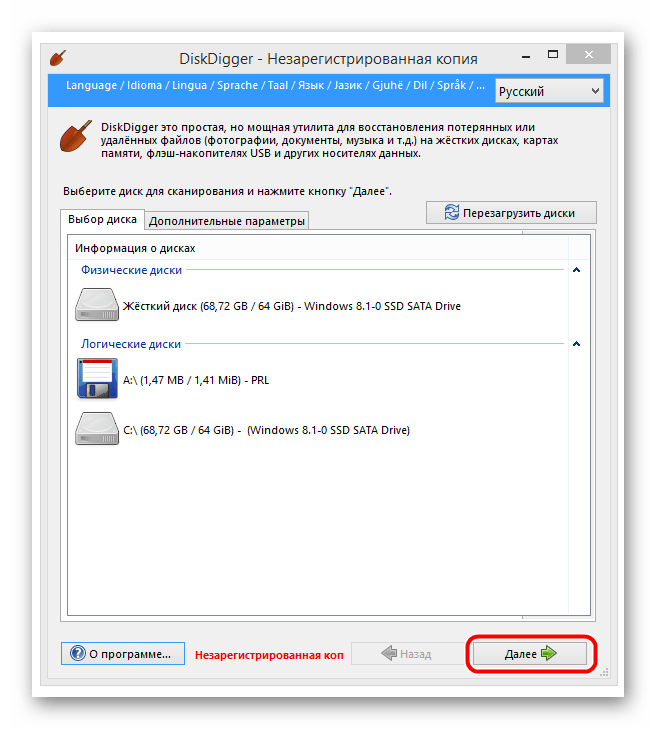
ВАЖНО. Перед загрузкой и установкой любой из программ сделайте резервную копию всех нужных данных с вашего накопителя, так как после восстановления все данные утратятся и их нельзя будет восстановить.
Приступаем к обзору программ
USB Flash Drive Online Recovery
Первое, что мы рассмотрим, это программа USB Flash Drive Online Recovery, довольно простенькое приложение с минималистичным интерфейсом, всё, что нам потребуется — вставить нашу флэшку и запустить процесс восстановления. Есть несколько нюансов при работе с этой программой, мы их перечислим:
- Если ранее были утрачены данные с этой флешки, программа их не восстановит, но и удалит ещё оставшиеся.
- Обязательно нужен интернет и порт поддерживающий USB0.
- Скачивать нужно версию, которая подойдёт для вашей версии накопителя.
- Подойдёт операционная система Windows XP SP3 и выше.

- Если постоянно появляются сообщения о необходимости форматирования, то необязательно проблемы с флешкой А-Дата, возможно, проблемы с портом. Утилита сможет определить причину.
- Использовать утилиту можно если:
- Нельзя прочесть содержание накопителя;
- Нельзя его отформатировать;
- На него нельзя записать какие-либо данные.
- Не нужно пробовать использовать программу для починки устройств от других производителей, приложение откажется работать.
- Физически повреждённый девайс лучше сразу отдавать в ремонт или выкидывать.
- Зайти в систему необходимо с учётной записи администратора.
С помощью этой программы по статистике решается 80% программных проблем с устройством.
Format Utility For Adata Flash Disk
Для программы Format Utility For Adata Flash Disk никаких особых инструкций не потребуется, интерфейс не замысловат и сам процесс ничем не отличается от обычного форматирования. Работает приложение на низком уровне и решает большинство проблем.
MPTool (UT163 Multi-Devices Production Tool)
Всё как обычно, скачиваем, устанавливаем запускаем. После запуска установятся специальные драйвера и откроется окно программы. Перед вами будет список всех подключённых устройств, необходимо найти именно ваш USB-накопитель. Если такой есть — выделяем его и жмём кнопку «Старт» («Start»). Немного ждём и проверяем результат. Программа тоже хороша, подходит для большинства устройств от A-Data, но не для всех.
Заключение
Итак, мы разобрались с девайсами от A-Data, восстановление флешки произведено, а если нет, то проверьте, нет ли физических повреждений на вашем устройстве и точно ли оно от этого производителя. Если всё верно, но восстановить флешку не получается — отдавайте её в ремонт, на гарантийное обслуживание или выкидывайте. С каждым днём USB-накопители дешевеют и во многих случаях верным решением будет покупка нового девайса, чтобы сэкономить ваше личное время.
youtube.com/embed/jveHb32N3U0?feature=oembed» frameborder=»0″ allowfullscreen=»»/>Если у вас появились вопросы или пожелания — напишите их в комментариях!
Как восстановить флешку A-Data
A-Data является достаточно молодой компанией, но по всему видно, что у руководства очень светлая голова. В будущем данную фирму ждут большие успехи! Что касается восстановления флешек A-Data, то существует сразу несколько очень хороших утилит, которые могли бы помочь в этом вопросе.
Как восстановить флешку A-Data
Специалисты A-Data выпустили собственную онлайн утилиту для восстановления накопителей, а это говорит об очень многом. Некоторые более именитые компании не потрудились позаботиться о своих потребителях. Похоже, они думают, что выпускают вечный товар. Но такого, к сожалению не бывает. Одной из таких фирм является SanDisk. В уроке ниже Вы можете прочитать о том, насколько сложно восстанавливать продукцию этой компании.
Урок: Как восстановить флешку SanDisk
Благо, что с A-Data все намного проще.
Способ 1: USB Flash Drive Online Recovery
Чтобы воспользоваться онлайн инструментом для восстановления накопителей, сделайте вот что:
- Зайдите на официальный сайт A-Data. Если у Вас нет учетной записи на нем, для загрузки введите свой электронный адрес, страну, язык и нажмите кнопку «Загрузить». Также важно поставить галочку возле непонятных нам китайских иероглифов. Это согласие с условиями лицензионного соглашения. Для этого есть специальная панель внизу слева. А если у Вас есть аккаунт, введите свои данные для авторизации в панели справа.
- Дальше введите в соответствующие поля серийный номер и код подтверждения с картинки. Нажмите кнопку «Отправить». После этого произойдет автоматическое перенаправление на страницу поиска подходящей утилиты для восстановления накопителя. Загрузка также будет проходить в автоматическом режиме.
 Вам останется только открыть скачанный файл. Но сначала вставьте флешку, а уж потом запускайте программу.
Вам останется только открыть скачанный файл. Но сначала вставьте флешку, а уж потом запускайте программу. - Интерфейс загруженной утилиты максимально простой. Вам просто нужно ответить на вопрос «Начать ремонт носителя?». Нажмите «Yes(Y)» и дождитесь окончания процесса восстановления. Удобно, что за ним можно будет наблюдать в том же окне.
- После этого закройте программу или же нажмите кнопку «Exit(E)». Вот и все. После этого можно пробовать снова пользоваться накопителем.
Серийный номер написан на самом USB-входе. Если Вы нажмете на надпись «
Как проверить?», которая появится, когда потребуется вводить серийный номер, Вы сможете увидеть наглядные примеры. Они, кстати, постоянно обновляются.
Интересно, что точно такой же подход использует фирма Transcend. Специалисты этой компании тоже создали собственное программное обеспечение, которое восстанавливает флешки в режиме онлайн. Более подробно читайте в уроке по восстановлению таких накопителей (способ 2). Правда, там для получения этой самой утилиты не нужно вводить серийный номер. Хорошо это или плохо, решать Вам.
Более подробно читайте в уроке по восстановлению таких накопителей (способ 2). Правда, там для получения этой самой утилиты не нужно вводить серийный номер. Хорошо это или плохо, решать Вам.
Урок: Восстановление флешки Transcend
Способ 2: A-DATA USB Flash Disk Utility
Данная программа работает с теми носителями A-Data, в которых используются контроллеры от Silicon Motion. Хотя полной информации о том, как и с чем она работает, пока что нет. Многие пользователи пишут, что данная утилита может восстанавливать самые разные накопители, поэтому владельцам устройств от A-Data обязательно стоит попробовать ею воспользоваться. Для этого сделайте следующее:
- Загрузите USB Flash Disk Utility из хранилища flashboot. Распакуйте содержимое архива в папку, где Вы потом сможете найти все необходимые файлы. Установите программу, затем вставьте накопитель в компьютер и запустите ее.
- Перейдите на вкладку «Partition». В блоке «Secure Disk Size» поставьте ползунок в крайнее правое положение, на отметку «Max».
 Это означает, что будет сохранено максимум от имеющегося объема памяти.
Это означает, что будет сохранено максимум от имеющегося объема памяти. - Нажмите на кнопку «Partition», чтобы начать процесс форматирования. Если появится предупреждение или вопрос («Все данные будут стерты, согласны ли Вы с этим?»), нажмите «ОК» или «Yes
- В нижней части главного окна можно будет наблюдать за прогрессом форматирования. Когда приложение закончит свою работу, закройте его или нажмите «Exit».
Способ 3: MPTool для Prolific PL-2528
Данная программа рассчитана на работу с флешками, в которых используются контроллеры Prolific PL-2528. Они являются основными в устройствах от A-Data. Стоит сказать, что существует несколько приложений с названием MPTool. К примеру, в уроке по восстановлению съемных носителей Verbatim описывается, как использовать такой инструмент для накопителей с контроллерами IT1167 (способ 6).
Урок: Как восстановить флешку Verbatim
Но в нашем случае интерфейс будет несколько иной, да и сама программа работает по-другому. Чтобы воспользоваться ею, выполните следующие действия:
Чтобы воспользоваться ею, выполните следующие действия:
- Загрузите архив с установочным файлом из того же хранилища flashboot. Когда Вы попытаетесь распаковать архив, потребуется пароль, введите « flashboot.ru». Вставьте свой USB-накопитель и запустите программу.
- Если он сразу не определится, нажмите кнопку «Detect (F1)». Конечно, если 5-6 попыток нажатия данной кнопки и перезапуск приложение не помог, значит, Ваша флешка оказалась несовместимой. Но если она успешно определилась, просто нажмите на нее в списке, а затем на кнопку «Start (Space)», чтобы начать форматирование.
- Дождитесь окончания процесса. Попробуйте снова использовать свое устройство. Если оно все так же неисправно, воспользуйтесь другим методом форматирования. Для этого в главном окне программы кликните на кнопку «Setting (F2)». Откроется окно настроек, но перед этим появится окно с требованием ввода пароля. Введите «mp2528admin».
- Теперь перейдите на вкладку «Others».

- «Super Floppy» — сканирование диска полностью и, соответственно, его форматирование;
- «Boot Sector» — сканирование лишь загрузочного сектора.
Выберете другой тип, нажмите кнопку «Apply», затем «Exit» в правом нижнем углу открытого окна и выполните действие 2 настоящего списка заново. То есть, запустите форматирование.
- Дождитесь конца процесса и попробуйте использовать свою флешку.
Если ничего не помогает, переходите к следующему способу.
Способ 4: Восстановление файлов и стандартное форматирование Windows
Кроме вышеперечисленных решений, многие владельцы A-Data используют программы для восстановления файлов на своих поврежденных носителях. С их помощью они буквально вытягивают все удаленные данные. Затем они просто форматируют накопитель и пользуются им так, будто ничего и не происходило. Список лучших таких утилит Вы можете видеть в списке на нашем сайте.
Список лучших таких утилит Вы можете видеть в списке на нашем сайте.
Судя по отзывам пользователей, одной из программ для восстановления файлов, которая действительно хорошо справляется с устройствами A-Data, является DiskDigger. Чтобы воспользоваться ею, сделайте вот что:
- Скачайте утилиту и установите ее. Полная версия стоит 15 долларов, но есть пробный период. Запустите DiskDigger.
- Выберете свой носитель в списке доступных. Нажмите «Далее» в правом нижнем углу открытого окна.
- В следующем окне поставьте отметку напротив пункта «Копать еще глубже…», чтобы выполнить максимально качественное сканирование и поиск утраченных файлов. Снова жмите «Далее».
- Дальше поставьте галочки напротив тех типов файлов, которые Вы хотите восстановить. Лучше всего нажать на кнопку «Выбрать все», чтобы искать все доступные типы. Чтобы перейти на следующий шаг, есть кнопка «Далее».
- После этого начнется процесс сканирования.
 Чтобы сохранить какие-то файлы, нажмите на них в панели слева и на надпись «Save selected files…» (или «Сохранить выделенные файлы…», если у Вас русская версия). Появится стандартное окно выбора пути сохранения.
Чтобы сохранить какие-то файлы, нажмите на них в панели слева и на надпись «Save selected files…» (или «Сохранить выделенные файлы…», если у Вас русская версия). Появится стандартное окно выбора пути сохранения.
Вторая эффективная для устройств A-Data программа для восстановления файлов называется PC Inspector File Recovery. Что касается того, как форматировать накопитель стандартным средством Windows, то весь процесс описан в статье по работе с устройствами Silicon Power (способ 6).
Урок: Восстановление флешки Silicon Power
Если все вышеописанные способы не помогают, к сожалению, придется покупать новый USB-накопитель.
Мы рады, что смогли помочь Вам в решении проблемы.Опишите, что у вас не получилось. Наши специалисты постараются ответить максимально быстро.
Помогла ли вам эта статья?
ДА НЕТКак восстановить флешку a-data — ПК Консультант
Ищите как восстановить данные флешки ADATA? Проблемы с работоспособностью или ошибки флешки ADATA стали причиной утери данных? Всегда ли такие данные утеряны безвозвратно или существуют способы, с помощью которых их ещё можно восстановить? Отремонтируйте носитель информации, исправьте ошибки, приводящие к сбою в работе, и восстановите утерянные данные самостоятельно.
Если необходимо восстановить жесткий или внешний диск (HDD, SSD или SSHD), карту памяти или USB флешку, в первую очередь вам необходимо подсоединить устройство к компьютеру.
Если вы хотите восстановить данные с автомобильного регистратора, телефона, фото или видео камеры, аудиоплеера, вы должны извлечь карту памяти и подключить ее к стационарному компьютеру.
Вы можете опробовать данную инструкцию и для внутренней памяти устройств, если после подключения вы видите свое устройство в папке Мой компьютер как флешку.
Восстановите файлы после форматирования
Ищите как восстановить файлы флешки ADATA после форматирования? Следуйте инструкции:
- Загрузите Hetman Partition Recovery, установите и запустите его. После запуска в левой колонке основного окна программа обнаружит и выведет все физические диски, а также доступные и недоступные разделы и области на дисках.
- Дважды кликните на диске или области файлы из которой необходимо восстановить и выберите тип анализа.

- Выберите «Полный анализ» и дождитесь завершения процесса сканирования диска.
- После окончания процесса сканирования вам будут предоставлены файлы для восстановления. Выделите нужные и нажмите кнопку «Восстановить».
- Выберите один из предложенных способов сохранения файлов. Не сохраняйте файлы на диск, с которого эти файлы были удалены – их можно затереть.
Ищите как восстановить файлы c удаленного раздела флешки ADATA? Следуйте инструкции:
- Загрузите Hetman Partition Recovery, установите и запустите его. После запуска в левой колонке основного окна программа обнаружит и выведет все физические диски, флешки или карты памяти. Список физических устройств расположен после логических дисков.
- Дважды кликните на физическом устройстве, с которого был удален раздел.
- Укажите «Полный анализ» и дождитесь завершения процесса сканирования.
- После сканирования вам будут предоставлены файлы для восстановления.
 Выделите нужные и нажмите кнопку «Восстановить».
Выделите нужные и нажмите кнопку «Восстановить». - Выберите один из предложенных способов сохранения файлов. Не сохраняйте файлы на диск, с которого они были удалены – их можно затереть.
Если нет возможности подключить жесткий диск с утерянным или повреждённым системным разделом к другому компьютеру, можно восстановить такой раздел запустив компьютер с помощью LiveCD – альтернативной портативной версии операционной системы. Для этого:
- Найдите и скачайте подходящий вам LiveCD на CD/DVD-диск или USB-накопитель.
- Подключите LiveCD к компьютеру и включите его. Компьютер автоматически загрузится с LiveCD.
- Скопируйте файлы c системного раздела на другой носитель информации.
В случае утери системного раздела, осуществить загрузку компьютера невозможно. Поэтому:
- Изымите или отключите жесткий диск с утерянным системным разделом из компьютера.
- Подключите данный HDD к другому компьютеру.
- Убедитесь, что ваш жесткий диск правильно определяется другим компьютером.

- Осуществите действия, указанные в предыдущем пункте.
Если файловую систему флешки ADATA определить не предоставляется возможным – отформатируйте устройство.
Файловая система флешки ADATA определяется как RAW
Иногда операционная система не может определить структуру файловой системы (например, FAT или NTFS). Если посмотреть свойства такого устройства, то его файловая система будет определяться как RAW. В этом случае Windows предлагает отформатировать диск.
Существует утилиты, которые специализируются на восстановлении RAW диска, однако мы рекомендуем остановиться на универсальном решении — Hetman Partition Recovery. Эта функция включена в нее как дополнительная, вам нужно только запустить программу и запустить анализ такого диска.
Запустите команду CHKDSK
В некоторых случаях файловую систему флешки ADATA можно восстановить с помощью команды CHKDSK.
- Запустите Командную строку от имени Администратора.

- Введите команду “chkdsk D: /f” (вместо D: – введите букву необходимого диска) и нажмите ENTER.
- После запуска команды, запустится процесс проверки и исправления ошибок на диске или устройстве, это может вернуть работоспособность файловой системе.
Запустите проверку всех разделов жесткого диска и попробуйте исправить найденные ошибки. Для этого:
- Откройте папку «Этот компьютер».
- Кликните правой кнопкой мышки на диске с ошибкой.
- Выберите Свойства / Сервис / Проверить (в разделе Проверка диска на наличие ошибок).
В результате сканирования обнаруженные на диске ошибки могут быть исправлены.
Проведите дефрагментацию диска
- Откройте папку «Этот компьютер» и кликните правой кнопкой мышки на диске.
- Выберите Свойства / Сервис / Оптимизировать (в разделе Оптимизация и дефрагментация диска).

- Выберите диск, который необходимо оптимизировать и кликните Оптимизировать.
Примечание. В Windows 10 дефрагментацию / оптимизацию диска можно настроить таким образом, что она будет осуществляться автоматически.
Существует несколько решений для создания резервных копий данных:
- Встроенные в операционную систему приложения. Microsoft Windows предоставляет способы резервного копирования данных, которые предполагают сохранение файлов и данных на внешних или встроенных носителях информации. Все современные версии Windows уже включают в себя возможность создания резервной копии необходимых файлов или всего жесткого диска, в случае необходимости. Предоставляемые Windows функции являются полными и самостоятельными, и направлены на то чтобы у вас не возникала необходимость пользоваться сторонними сервисами или программами.
- Копирование данных вручную. Всегда можно воспользоваться старым проверенным способом создания резервной копии данных – ручное копирования данных на внешний носитель информации.
 Это долго, но, если вы работаете с небольшим количеством данных, такое решение может оказаться для вас вполне приемлемым.
Это долго, но, если вы работаете с небольшим количеством данных, такое решение может оказаться для вас вполне приемлемым. - Онлайн сервисы. В последнее время всё большую популярность приобретает наиболее современный способ резервирования данных – это многочисленные онлайн сервисы. Компании, которые обеспечивают резервирование ваших файлов прямиком в интернете. Небольшое установленное на компьютере фоновое приложение, создаёт копии необходимых данных и сохраняет их на удалённом сервере. Однако, предоставляемы такими компаниями объёмы для хранения ваших файлов в бесплатной версии не позволяют использовать их как комплексное решения. Часто предлагаемое для резервирования данных место не превышает 10 ГБ, соответственно говорить о создании резервной копии всего жесткого диска не приходится. Такие сервисы скорее нацелены на резервирование отдельного количества файлов.
- Создание образа диска. Это наиболее полное решение для создания резервной копии данных, которым пользуются продвинутые пользователи.
 Данный способ предполагает использование сторонней программы для создания образа всего диска, который может быть развёрнут в случае необходимости на другом носителе информации. С помощью данного решения, можно в короткий промежуток времени получить доступ ко всем данным которые находились на диске в момент его резервирования: документам, программам и медиа файлам.
Данный способ предполагает использование сторонней программы для создания образа всего диска, который может быть развёрнут в случае необходимости на другом носителе информации. С помощью данного решения, можно в короткий промежуток времени получить доступ ко всем данным которые находились на диске в момент его резервирования: документам, программам и медиа файлам.
- UV128;
- S102;
- UE700;
- S805;
- UV131;
Источник: https://Byr1.ru/recover-deleted-data-from-adata-usb-flash-drive
Восстановление флешки A DATA
Работы в нашей лаборатории (смотреть все фото).
Компания ADATA Technology Co., Ltd является сравнительно молодой, но уже завоевала рынок своими скоростными электронными накопителями. Сегодня под брендом ADATA выпускаются флешки объемом на 4, 8, 16, 32, 64 и 128 Гб.
Практически все устройства построены на основе контроллера из серии ut165. Это достаточно надежные устройства, но все же время от времени с ними могут возникать самые разные ситуации.
То данные с нее пропадут, то перестает детектиться в системе и прочее. В зависимости от типа неисправности необходимо и выбирать способ восстановления.
Но прежде всего разберемся, какие бывают неисправности с флаш-накопителями:
- Аппаратная. В данном случае может быть неисправен разъем. Очень часто бывает так, что пользователь неаккуратно пользуется устройством и в спешке вставляет ее в гнездо, наоборот, из-за чего контакты могут загнуться, а в худшем варианте и замкнуть, что может привести к поломке контроллера. Если контакт надежен, то причиной может быть отказ микросхемы контроллера либо повреждение самой памяти. Если микросхема памяти повреждена, то восстановить информацию с такой флешки уже практически невозможно.
- Программная. Наиболее вероятная причина выхода из строя накопителя. В данном случае восстановление данных с флешки adata осуществляется также программным путем, для этого в сети имеется масса утилит. Но прежде, чем начинать поиск той или другой программы, необходимо убедиться на основе какого контроллера построена флеш.
 Накопители adata в основном построены на контроллерах ut165, поэтому заходим на сайт софта и вбиваем в строке поиска ID и серию котроллера. Скачиваем предложенное ПО и устанавливаем на компьютер.
Накопители adata в основном построены на контроллерах ut165, поэтому заходим на сайт софта и вбиваем в строке поиска ID и серию котроллера. Скачиваем предложенное ПО и устанавливаем на компьютер.
Программный ремонт a data лучше всех программ может выполнить утилита UT165_1.65.10.0 MP TOOL. Но стоит Вас предупредить, не все программы одинаково эффективны и могут выполнить качественное восстановление флешки a data 4gb и на другой объем.
Просто от увеличения памяти может изменяться и конфигурация самого контроллера, что будет требовать применения специально разработанных под нее программ. Например, чтобы выполнить восстановление флешки a data 32 gb эффективнее будет использовать утилиту Innostor_IS916_MP_Package_V121_02_1303071.
Для работы с накопителями myflash на 8 Гб, как показала практика, лучше использовать MFPT 1.65.10.0. А вот восстановление флешки a data PD16 8gb лучше осуществляет программа Prolific PL-2528 MPTool CM M2209.
Как видите, различных программ много, тип которой зависит не от названия бренда, а от используемого компанией контроллера.
Ведь именно в нем храниться прошивка от производителя, которая обеспечивает совместимость работы с ПК и управляет процессом записи и чтения данных. Сам кристалл памяти достаточно надежен и редко бывает поврежден электрическим способом.
У памяти другая проблема — со временем в ней возникают ошибки, нечитаемые сектора, которые могут привести к тому, что данные будут недоступны.
Есть вопрос? Звоните! Наш телефон в Санкт-Петербурге:+7 (812) 426-14-21
Восстановление данных с флешки ADATA
Экран программы Glary Utilities
ВНИМАНИЕ!!! Если вы не специалист в сфере восстановления данных, если на флешке ценная информация, не рискуйте ей, обратитесь к профессионалам! Любые действия с неисправной флешкой могут привести к полной потери информации.
Ремонт флеш и восстановление файлов a data – это совершеенно разные виды работ, и требуют использования разных программ. При ремонте флешки данные будут утеряны навсегда! Если же потребовалось вернуть удаленные данные на накопителе, то следует пользоваться программами, например Glary Utilities.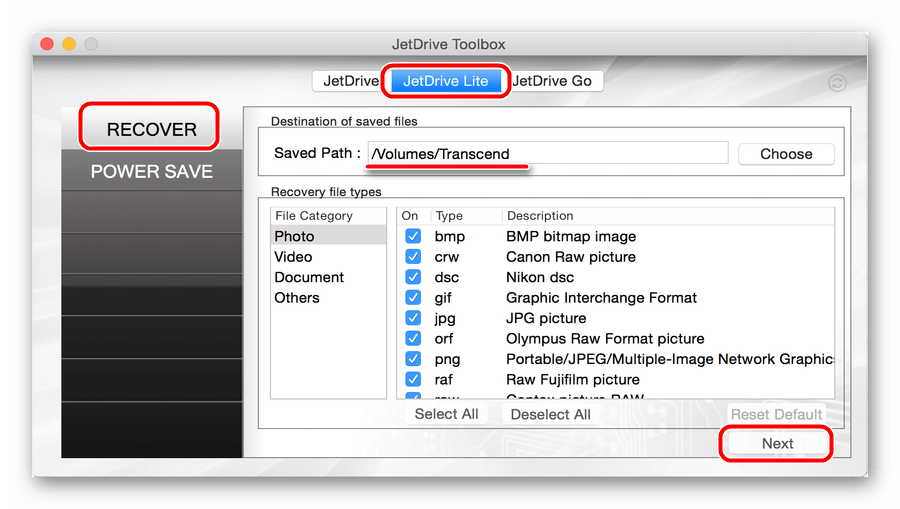
Эти утилиты работают по единому принципу, и их функциональность никак не зависит от типа контроллера. Восстановление информации с a data с помощью вышеуказанной программы позволяет вернуть данные, даже если диск был отформатирован, но при этом не были записаны другие данные. Управление программой предельно простое, так как она полностью русифицирована, и каждое действие имеет пояснения.
Ремонт флешки ADATA
Программный ремонт a data объемом на 8 Гб лучше всего выполнять утилитой UT165_1.65.10.0 MP TOOL. Ее скачать можно в свободном доступе на множестве серверов.
UT165_1.65.10.0 MP TOOL
Управление программой предельно простое и интуитивно понятное. С помощью нее можно также выполнить восстановление флешки a data 16gb и других объемов, но перед тем как начать пользоваться следует сверить ID и PID. Узнать эти данные можно через диспетчер устройств.
Мы являемся специализированной лабораторией и восстановление данных — это наш единственный вид деятельности. Мы работаем в этой сфере с 2007 года. За это время возвращено более 200 миллионов файлов более чем 3 000 клиентам. Среди них были такие организации: “ГУП Петербургский метрополитен”, “Сбербанк России”, “Российские железные дороги” и многие другие.
Сначала мы проводим диагностику, выявляем возможность восстановления информации, сроки и стоимость работ. С вашего согласия приступаем к работам.
После восстановления данных вы осуществляете проверку результата (в лаборатории или удаленно), если он вас устраивает, то вы оплачиваете услугу восстановления данных любым представленным на сайте способом и забираете восстановленную информацию.
Таким образом, оплата за работы идет по факту, после проверки результата! Узнать подробнее >>
Стоимость восстановления зависит только от повреждений накопителя и сложности работ. Точная стоимость в конкретном случае может быть определена только после диагностики. Посмотреть прайс-лист >>
Мы являемся специализированной лабораторией и восстановление данных — это наш единственный вид деятельности. Мы работаем в этой сфере с 2007 года. За это время возвращено более 200 миллионов файлов более чем 3 000 клиентам. Среди них были такие организации: “ГУП Петербургский метрополитен”, “Сбербанк России”, “Российские железные дороги” и многие другие.
Сначала мы проводим диагностику, выявляем возможность восстановления информации, сроки и стоимость работ. С вашего согласия приступаем к работам.
После восстановления данных вы осуществляете проверку результата (в лаборатории или удаленно), если он вас устраивает, то вы оплачиваете услугу восстановления данных любым представленным на сайте способом и забираете восстановленную информацию.
Таким образом, оплата за работы идет по факту, после проверки результата! Узнать подробнее >>
Стоимость восстановления зависит только от повреждений накопителя и сложности работ. Точная стоимость в конкретном случае может быть определена только после диагностики. Посмотреть прайс-лист >>
Источник: https://www.paradise-r.ru/flash/vosstanovlenie-fleshki-a-data.html
Программы для восстановления флешки скачать бесплатно на русском языке
Hetman Uneraser – это очень простое в обращении программное обеспечение, которое позволит пользователям восстановить потерянные файлы, при их случайном удалении. Причем данная операция может производиться с объемными и конфиденциальными файлами, независимо от их объема, типа расширения, даты создания, и других особенностей. Одним из главных преимуществ утилиты является то, что восстановить утерянные файлы можно не только с жесткого диска персонального компьютера, но и с других устройств, при USB-подключении. К таким можно…
Скачать >>
Представление о недолговечности электронной информации существует до сих пор, так как прививалось годами. Долгое время считалось, что в случае утери персональных данных на носителях и ПК – воссоздание информации невозможно.
Благодаря сегодняшним технологиям и такой программе, эти опасения можно оставить в прошлом, так как активация R-STUDIO происходит легко и быстро.
Созданная на базе современных методик исследования и переработки материалов, программа R-STUDIO представляет собой реальную возможность вернуть к просмотру и пользованию…
Скачать >>
UFS Explorer Professional Recovery представляет собой универсальный набор многопрофильных инструментов, которые предназначены для восстановления данных.
Сборник подойдет исключительно для профессионального использования, ведь для того, чтобы разобраться с этими инструментами, необходимо как минимум знать базовые навыки программирования.
Все программные компоненты в этом сборнике очень мощные и универсальные, так как способны выполнить работу с абсолютно любой операционной системой. Так же это касается отдельных мест хранения файлов, внешних накопителей, и другого, схожего по…
Скачать >>
BadCopy Pro представляет собой высокотехнологичное программное обеспечение, которое предназначено для быстрого восстановления информации с внешних носителей, при наличии конфликтной работы, поломке, системной защите, и других неисправностях.
Процесс восстановления происходит здесь автоматически, и не требует вмешательства пользователей. Очень часто случается так, что носитель информации становится неисправным, после чего даже ремонт у специалистов не помогает в восстановлении нужных файлов.
Решить эту проблему поможет BadCopy Pro, которая включает в себя широкий список функциональных…
Скачать >>
SanDisk RescuePRO Deluxe – это программа для восстановления утраченной информации со всех современных и известных типов мемори карт.
Она была создана как помощник при помощи во время сбоя работы с файлами и не стабильного взаимодействия с нестабильными источниками. Скачать утилиту можно на этой странице.
В приложении реализована функция поддержания старых форматов и новых видов карт для расширения памяти. Программа умеет анализировать состав флешек и дисков, таких как CD, microSD, MS,…
Скачать >>
D-Soft Flash Doctor – мощный программный продукт, разработанный для возобновления работы флэш карт памяти и отслеживания состояния накопителей. Помимо этого, ПО способно осуществлять резервное копирование данных юзера.
Утилиту D-Soft Flash Doctor (Rus) можно скачать бесплатно на этом сайте. Оно подходит для всех флешек. Скачать бесплатно D-Soft Flash Doctor 1.4.
1 Rus Пароль ко всем архивам: 1progs Ключевые возможности утилиты: осуществление резервного копирования и формирование образов дисков; работа с разными носителями (как…
Скачать >>
Flash Memory Toolkit – программа от автора EFD Software, что нужна для работы с картами памяти. Если вам необходимо скачать утилиту бесплатно на русском языке, то вы можете это сделать на данном сайте. Скачать бесплатно Flash Memory Toolkit 2.
01 на русском Пароль ко всем архивам: 1progs Приложение: может просто демонстрировать информацию о накопителе; мониторит данные и выявляет неисправности; может удалить все данные USB-накопителя, с помощью переноса данных, или быстрого удаления…
Скачать >>
AlcorMP – программа от автора Hewlett-Packard Company, которая восстанавливает карты памяти. На данной странице вы можете в пару кликов скачать утилиту бесплатно в русской версии.
Приложение: может реанимировать USB-накопитель, когда Windows не способен это совершить базовыми функциями; может возобновить работу устройства, если нет возможности переносить на него данные, либо оно сбоит; взаимодействует с операционной системой Windows 7, XP, Vista. Alcor MP. Скачать бесплатно AlcorMP 6.15 русская версия Пароль ко всем…
Скачать >>
ChipGenius – программа от разработчика hit00, что предназначена для мониторинга и демонстрации данных всех подключенных к ПК устройств через порты USB.
Приложение: вскрывает неисправности гаджетов и выявляет количество их и даже тех, которые не видны в проводнике-каталоге Windows; может восстановить карту памяти, не фиксированную на персональном компьютере и не поддающуюся реанимации, даже частично; определяет количественные данные доступных портов USB в блоке системы и тип USB. Скачать бесплатно ChipGenius 4.18.0203 на…
Источник: https://1progs.ru/soft/vosstanovlenie/vosstanovlenie-fleshki/
Восстанавливаем работоспособность флешек вместе с ADATA USB Flash Drive Online Recovery
03.11.2011 14:30 Slayer Moon
Итак, вот текст пресс-релиза:
«Дорогие друзья,Наверняка каждый из вас сталкивался с довольно неприятной ситуацией, когда вдруг становится невозможным извлечь информацию с USB флеш-накопителя или появляется сообщение о необходимости его форматирования.
Компания ADATA Technology с радостью представляет вашему вниманию утилиту USB Flash Drive Online Recovery, которую вы можете бесплатно скачать на официальном сайте ADATA.“ADATA USB Flash Drive Online Recovery” специально разработана для того, чтобы пользователи смогли восстановить функционирование накопителя.
Данная утилита обновляет прошивку и форматирует ваше устройство хранения информации. Раньше единственным решением проблемы была отправка устройства в сервисный центр производителя, что занимало очень долгое время.
Пользователи утилиты “ADATA USB Flash Drive Online Recovery” сэкономят время и какие-либо затраты, связанные с привычным ремонтом и сервисным обслуживанием. При помощи данной онлайн утилиты вы сможете добиться успешного исправления ошибок в более 80% случаев.
Если при использовании USB-накопителя от ADATA вы столкнулись с одной из этих ситуаций: 1) Невозможно записать информацию на носитель, 2) Невозможно форматирование, или 3) Носитель распознан системой, но чтение файлов невозможно — то вам всего лишь необходимо зайти на сайт ADATA, скачать утилиту, подключить USB накопитель и одним щелчком запустить процесс восстановления.Вы сможете бесплатно скачать утилиту “USB Flash Drive Online Recovery” на официальном сайте ADATA в любое время и где бы вы ни находились. На данный момент программа доступна на 3 языках: английском, традиционном и упрощенном китайском.Для получения большей информации, пожалуйста, посетите веб-сайт компании ADATA.
- Версия на английском языке
- Вот как выглядит данный софт:
Я лично не проверял работоспособность данного софта, т.к. у меня нет флешек от ADATA, но надеюсь, что программа работает и поможет избавиться от ранее неустранимых ошибок на накопителях.
|
Источник: http://www.u-sm.ru/index.php/10510-adata-usb-flash-drive-online-recovery.html
www.MobiMS.ru
Как востановить сломанную Флэшку
Если Вы не знаете, как восстановить сломанную флэшку скачайте эту программу, которая легко и просто исправит все ошибки и неполадки, после чего Ваша флэшка снова будет в рабочем состоянии.
OC: Windows all
Лекарство: Не требуется
Размер файла: 12.82 Mb
Универсальные утилиты для тестирования USB Flash
Flashnul 0.9
Программа, позволяющая произвести диагностику и исправление программных ошибок Flash накопителей.
Сменные носители на базе flash-памяти (такие как usb-flash drives, SD, MMC, MS,XD, MD, CompactFlash, etc) в силу ряда особенностей (hot-plug подключение, воздействие статики, влаги, температуры, механических воздействий при траспортировке, естественный износ из-за ограниченного числа циклов чтения/записи) относительно часто выходят из строя.
И если простые дефекты вроде «не определяется», «ошибки записи» обнаруживаются относительно просто, то диагностика более сложных дефектов представляет из себя весьма нетривиальную задачу. Для решения этой задачи и была создана утилита flashnul.
- EzRecover
Утилита восстановления USB Flash, помогает, когда флэш определяется как Security Deviсe, вообще не определяется или показывает 0Mb объем. - Для того чтобы EzRecovery увидел флэшку надо после запуска программы и выдачи сообщение об ошибке вынуть флешку и снова вставить ее и тогда все путем.
U-Storage Tool 2.9
Для запуска Recover Disk необходимо чтобы флэш определилась как U-storage cоntroller, а для этого нужно ставить драйвера под флэш из комплекта U-Storage.
- F-Recovery for CompactFlash
Утилита f_recovery_cf позволяет восстанавливает удалённые фотографии и видеосюжеты с карточек CompactFlash после форматирования или ошибок записи. - F-Recovery for MemoryStick
Утилита f_recovery_ms позволяет восстанавливает удалённые фотографии и видеосюжеты с карточек CompactFlash после форматирования или ошибок записи. - F-Recovery for miniSD
Утилита f_recovery_miniSD позволяет восстанавливает удалённые фотографии и видеосюжеты с карточек miniSD после форматирования или ошибок записи. - F-Recovery for MultiMediaCard
Утилита f_recovery_mmc позволяет восстанавливает удалённые фотографии и видеосюжеты с карточек MMC после форматирования или ошибок записи. - F-Recovery for SD
Утилита f_recovery_sd позволяет восстанавливает удалённые фотографии и видеосюжеты с карточек SD после форматирования или ошибок записи. - F-Recovery for SmartMedia
Утилита f_recovery_sm позволяет восстанавливает удалённые фотографии и видеосюжеты с карточек SmartMedia после форматирования или ошибок. - Apacer
Ah320 LFormat Utility
Handy Steno 2.0 Flash Disk Utility
Handy Steno 2.0 LFormat for Write Protect
- Handy Steno 2.0 Repair Tool
- Утилиты для WiFi флэш Apacer
- WiFi + 256MB Flash Drive Apacer-Wireless Steno MB112 LFormat Tool
WiFi + 128MB Flash Drive Apacer-Wireless Steno MB112 LFormat Tool - Sony
Memory Stick Formatter
Утилита предназначена для форматирования карточек Memory Stick. Помогает вернут оригинальный объем карточки, а также помогает в случаях, когда компьютер не распознает карточку. Предназначена для карточек:
«Memory Stick», «MagicGate Memory Stick», «Memory Stick Duo», and «Memory Stick (with Memory Select Function)»
- Sony brand «Memory Stick PRO» and «Memory Stick PRO Duo»
- iFormat
Для флэшек USB 1.1 на контроллере iCreate i5062 - Помогает вернуть реальный объём поддельных флэшек Sony
- iFormat
Для флэшек USB 2.0 на контроллере iCreate i5122 - Помогает вернуть реальный объём поддельных флэшек Sony
PortFree Production Program 3.27
С помощью этой утилиты вы сможете увидеть реальный объём вашей флэшки, соответственно узнать подделка у вас или нет, отформатировать на реальный объём.
- Seitec
Seitec USB Flash Utility Фирменная утилита для Seitec, форматирование и проверка на ошибки. - IOSELL
SecureCell Plus Utility for CellDiskPlus
— Когда имеются проблемы с форматированием
— Когда показывается неправильный объём - — Когда есть бэд блоки на флешке
- SecureCell Utility for KeyDisk (Model FCD-8Kb)
— Когда имеются проблемы с форматированием
— Когда показывается неправильный объём - — Когда есть бэд блоки на флешке
- SecureCell Plus Utility for KeyDisk (Model FCD- (16Kb -256Kb))
— Когда имеются проблемы с форматированием
— Когда показывается неправильный объём - — Когда есть бэд блоки на флешке
Transcend
JetFlash 120 mFormat Utility
Фирменная утилита от Transcend для форматирования Jetflash
JetFlash Recovery Tool V1.0.5
Более поздняя утилита для восстановления(ремонта) USB Flash Transcend
AlcorMP
Одна из лучших программ для ремонта флэшек Transcend семейства JF. (Основанных на контроллерах Alcor AU). Решает следующие проблемы: Флэшка не форматируется, наличие бэд-блоков, неверный или 0-ой объём памяти флэшки, залочилась на запись или чтение и т.п.
JetFlash 120 Recovery Tool
Фирменная утилита от Transcend для восстановления Jetflash.
Решение проблемы при форматировании Jetflash при появлении ошибки «No JetFlash found!»
1.
Необходимо включить показ скрытых файлов (свойства папки – вид – показывать скрытые файлы и папки).
2. Запустить утилиту mFormat.
3. Зайти в папку Temp в каталоге своей учётной записи (Например: Documents and Settings – Leon – Local Settings – Temp).
4.
Если всё сделано правильно в Temp’e должна появиться папка JFAPP, в которой обнаружится файл JFormat.exe.
5. Запустив JFormat.exe мы обходим сообщение «No JetFlash found!».фирменная утилита от Transcend для восстановления Jetflash.
T.sonic 310
Подборка программ для работы с флэшкой(MP3 плеером). Ввключены программы для форматирования , восстановления данных, разблокировки и много других ( Format.exe, LockSev.exe recovery.exe, UDisk98.exe, UDiskNT.exe)
driver.rar
Драйвера для флэшек transcend
A-Data
Format Utility For Adata Flash Disk PD-0.1.2.3.4.5
- format.exe
- Утилита предназначенная для форматирования флэшек, исправления ошибок и т.п
- MPTool
MPTool (UT163 Multi-Devices Production Tool) v3.9.8.0
Утилита предназначена для ремонта флэш дисков на контроллерах UT163 фирмы UsBest. Большинство флешек A-Data основаны именно на этом контроллере.
- SanDisk
Format and Read/Write Check Utility - Утилита предназначена для форматирования flash SanDisk, проверяет устройство на ошибки.
- Windows 98 Driver (.zip)
Драйвера для USB Flash SanDisk под Windows 98 - EasyDisk
- Драйвер &утилита
ED717M1, ED801M1, ED722M1 - Драйвер & утилита
ED717T, ED801T, ED722T - Драйвер & утилита
ED717M, ED722M
утилита Mformat
ED3xSB(служит для переформатирование USB-драйва. Как обычно, возможно два типа форматирования — быстрое и полное («quick» и «full»). После форматирования, установленный пароль снимается)
- MiniEasyDisk
- UMSD Tool
ED13xTE1 - PCLock
ED13xTE1 - Flashmail
ED13xTE1 - SecrecZip
ED13xTE1 - Panasonic
SD Memory Card Formatting Software - Предназначена для SD Memory Card
RP-SD008B RP-SD016B RP-SD032 RP-SD032B RP-SD064 RP-SD064B
RP-SD128B RP-SD256B RP-SD512B RP-SDh356 RP-SDH512 RP-SDH01G
RP-SDQ01G RP-SDQ02G RP-SDK512 RP-SDK01G RP-SDK02G RP-SDR256 - RP-SDR512 RP-SDR01G RP-SDR02G
- miniSD Memory Card
RP-SS008B RP-SS016B RP-SS032B RP-SS064B RP-SS128B RP-SS512B - RP-SS01GB RP-SS02GB
- SDHC Memory Card
- RP-SDR04G
- Traxdata
Format.exe
Родная утилита для форматирования флэшек Traxdata , возвращает реальный обьем, убирает бэд блоки.
- Pqi
- FORMAT v30112
Фирменная утилита для флешек PQI. - Позволяет форматировать, управлять разделами, создавать скрытые и запароленные разделы.
- PQI_LowFormat
Утилита для низкоуровневого форматирования флеш на контроллерах PQI - KingStone
MXT6208+A MPTool V2.0
Утилита для восстановления флешек на контроллере MXTronics MXT6208A.
Помогают китайским флешкам Kingstone и некоторым Sony подделкам.
Phison-Preformat-v1.30
Утилита для восстановления флэш на контроллерах Phison серии UP10, UP11 (PS2136 и другие). Флєшки Kingstone часто собираются на контроллерах Phison, так что пробуйте.
TakeMS
CBM2090E2091 MPTool V1.9.13
Утилита для флеш дисков на контроллерах фирмы Chipsbank CBM2090E и CBM2091. Такие контроллеры часто стоят в флешках TakeMS.
LG
CBM2090E2091 MPTool V1.9.13
Фирменная утилита для низкоуровнего форматирования и восстановления флеш для контроллеров OTI.
Поддерживает контроллеры: 2167, 2166, 2169M, 2165, 2168, 2168B5, 2169SB5, 2189SB3, 2168B6, 2168SB6, 6828, 6128 и другие.
Такие контроллеры стоят, как правило, в флэшках LG и KingMax. Могут быть в других производителях.
Убеждаемся, что в вашей флешке стоит контроллер OTI.
Устанавливаем программу, подключаем флешку. Если не определится, заходим в меню Driver > Reinstall. Если определилась, вы увидите параметры флеш и она будет иметь статус «Waiting».
Затем переходим в меню Tools и выбираем подменю параметров вашего контроллера. После всех манипуляций выделяем строку с флэш и нажимаем Enter. Настройки сохраняттся в контроллер, если не будет ошибок записи, статус изменится на «Pass».
Corsair
SMI Mass Production Tool
Утилита для флэш на контроллерах фирмы Silicon Motion.
Поддерживает контроллеры:
SM321, SM324, SM325.
Такие контроллерры устанавливались в флэшках Corsair, Lg, A-data, Samsung, Super Talent,OCZ ATV, GoodRam. Поэтому эта утилита им должна помочь.
Скачать сборник
утилит для тестирования и восстановления USB FlashИсточник: http://mobims.ru/tag/adata/
Программы для восстановления флешек
Общий рейтинг
Общие сведения
- Лицензия
- Русский язык
- Удобство интерфейса
- Возможности
- Поддержка USB
- Поддержка карт
- Рейтинг
- демо/платная
- 9
- 10
- flash, hdd
- SD, MMC
- 10
- бесплатная
- 9
- 6
- flash, hdd
- SD, MMC
- 10
- бесплатная
- 8
- 8
- flash, hdd
- SD, MMC
- 9
- бесплатная
- 8
- 5
- flash
- SD, MMC
- 8
- бесплатная
- 8
- 10
- flash, hdd
- SD, MMC
- 7
- бесплатная
- 6
- 7
- flash, hdd
- SD, MMC
- 6
У вас есть неработоспособная USB флешка или прочий носитель и вы задумались какую же программу выбрать для восстановления?
Нами были рассмотрены самые популярные утилиты. Какая из приведенных выше программ подойдёт вам и выполнит востановление флешки со 100% гарантией?
Вытащить все данные поможет единственная в своем роде программа Hetman Partition Recovery.Она любима как новичками, так и профи за удобство, скорость работы и продвинутый алгоритм восстановления информации. Ваши файлы будут найдены и скопированы даже когда к ФС носителя уже нет доступа или она повреждена.
JetFlash Recovery Tool — то фирменная утилита, которая обладает максимально простым интерфейсом и поддержкой работы с накопителями Transcend, JetFlash и A-DATA. Управление всего двумя кнопками, явно придется вам по душе. Не стоит забывать, что очищенные данные, восстановить уже не получится, поэтому предварительное сохранение информации с флешки, не станет лишним.
Если же у вас возникла необходимость постоянно иметь при себе универсальную программу, которую удобно применять как на домашнем компьютере, так и вне его пределов, советуем D-Soft Flash Doctor, её платформа не предполагает предварительной установки, запуск производится мгновенно на любом ПК. Программное обеспечение подходит для ремонта, разблокировки, восстановления объема флешки и ее работоспособности.
При необходимости восстановления SD-карт, советуем загрузить F-Recovery SD, обладающую эффективным набором простых опций для работы с поврежденными флешками от цифровых фотоаппаратов и прочих портативных устройств.
С точки зрения профессионального подхода к Flash-накопителям, будет интересно использование Flash Memory Toolkit, приложение содержит целый комплекс дополнительного функционала, способного тестировать флешки, кроме того, программа работает с любыми версиями ОС от Microsoft.
Распознавать максимальное количество различных типов флешек Flash Drive, среди вышеприведенных утилит, а также быстро реанимировать работоспособность накопителей, может утилита форматирования и восстановления USB Disk Storage Format Tool, обладающая очень понятным и удобным интерфейсом. Программа ремонта флешки USB Disk Storage сумеет быстро восстановить данные поврежденных разделов жесткого диска даже если обнаружены проблемы прошивки флешки.
Если ни одна программа восстановления флешки не помогла, рекомендуем проверить состояние контроллера памяти при помощи утилиты ChipGenius.
Прога работает с USB, микро сд, SD, SDHC и ЮСБ-Мпз плеерами производителей Kingston, Silicon Power, Transcend, Adata, PQI.
Дальнейшие действия по исправлению ошибок, восстановлению потерянных данных целесообразны только ксли флешка определяется в Chip Genius.
Источник: https://softcatalog.info/ru/obzor/programmy-dlya-vosstanovleniya-fleshek
Восстановить информацию с флешки ADATA в Москве
Компания ADATA является мировым брендом, производящим комплектующие для компьютерной техники, а также готовые устройства, широко применяющиеся в среде современных пользователей электронного оборудования. Среди продукции, выпускаемой фирмой — флешки, жёсткие диски и многое другое. Оборудование бренда ADATA отличается высокой производительностью и внушающей доверие надёжностью.
Однако ничего абсолютно безотказного в мире техники нет, и даже такой всемирно известный бренд не может гарантировать стопроцентной сохранности пользовательской информации. Иногда и флешки ADATA выходят из строя. Пользователь вынужден не только восстанавливать работоспособность устройства, но и спасать записанные на носитель файлы.
При этом, если гарантийный срок флешки ещё не вышел, проблем с обменом вышедшего из строя устройства возникнуть не должно. Достаточно обратиться к продавцу, однако ни в одном магазине восстанавливать пользовательскую информацию не будут. Заменить поломанную флешку — пожалуйста, но её содержимое для пользователя так и останется потерянным.
В ситуации, когда записанные на флешку файлы представляют ценность, можно обратиться в специализированный центр восстановления данных. Например, в лабораторию ГОСТ.
ЛАБ, сотрудники которой успешно восстанавливают информацию с носителей любых типов и при любых неисправностях.
Наш опыт и техническое оснащение позволяют браться даже за самые тяжёлые случаи, а диагностика занимает 10-15 минут.
Флешки ADATA: особенности бренда
Компания ADATA на рынке сравнительно недавно, однако зарекомендовала себя только с положительных сторон. Предлагает пользователю широкий выбор флешек, как широкого спектра применения, так и предназначенных для выполнения узкоспециализированных задач.
Приятный подарок от бренда: имеются флешки «мужские» и «женские». Также имеются комплекты, в которые входят флешки сувенирного дизайна, — такие наборы можно презентовать близким, коллегам, партнёрам по бизнесу.
Вообще, компания ADATA большое значение придаёт дизайну своей продукции.
Большинство изделий отличаются запоминающейся «внешностью», корпус изготавливается из цветной резины, имеется светодиодный индикатор, отображающий режим работы флешки.
И это, кстати, очень удобно: индикатор оповестит пользователя о том, что накопитель можно извлекать из компьютера, что позволит более правильно эксплуатировать устройство.
Объёмы флешек ADATA разных моделей составляют от 512 МБ до 64 ГБ. Кроме того, разные модели могут отличаться друг от друга по скорости обработки данных. В целом, флешки ADATA имеют прекрасные скоростные характеристики, что радует рядового пользователя.
Причины неисправностей
Однако, как уже отмечалось выше, иногда флешки ADATA выходят из строя. Как и любое другое электронное устройство, накопитель фирмы ADATA может отказать по самым разнообразным причинам.
Например, ввиду износа и выработки ресурса. Как известно, флеш-память имеет техническое ограничение по количеству циклов перезаписи. Обычно это значение составляет порядка 10 000 циклов. Это, разумеется, не означает, что после достижения данного параметра флешка откажет, однако иметь в виду это обстоятельство нужно любому пользователю.
Одной из самых распространённых причин выхода из строя флешек ADATA является неправильное извлечение из компьютера.
К сожалению, до сих пор многие пользователи пренебрегают правилами корректного отключения флешки.
Бытует мнение, что всё это — лишь перестраховка, и ничего страшного не произойдёт, если выдернуть флешку в процессе её работы.
Что в корне неверно. Да, в отдельном, конкретно взятом случае может повезти и ничего и в самом деле не произойдёт. Можно сто раз вытаскивать флешку из компьютера без безопасного извлечения. Однако на сто первый раз система «глюканёт» и все данные будут потеряны.
Восстановление данных с флешки ADATA
- Признаками аппаратной неисправности могут выступать следующие явления:
- — флешка не определяется ни на одном USB-разъёме компьютера, а также при подключении к другому компьютеру,
- — постоянно или периодически система оповещает пользователя о возникновении какой-либо ошибки или сбоя,
- — пользовательские данные или их часть недоступны, файлы пропали из папок.
Сегодня в интернете без труда можно найти множество программ по восстановлению данных с флешек. Само устройство при этом, разумеется, должно быть доступно.
Однако всегда нужно иметь в виду, что программа в руках неподготовленного пользователя может принести больше бед, нежели пользы. А ряд особо тяжёлых аппаратных нарушений можно устранить лишь в условиях лаборатории, с участием опытных профессионалов, имеющих в своём распоряжении специальное оборудование.
Эксперты лаборатории ГОСТЛАБ умеют работать даже с самыми сложными случаями. Мы аккуратно разберём флешку, извлечём чип памяти. После чего, используя специальный переходник, подключим к комплексу PC-3000 Flash. Бережно вычитаем содержимое флешки, расшифруем его и вернём пользователю в привычном для него формате и с минимальными потерями.
- Логические ошибки
- Механические повреждения
- Тепловые и электрические повреждения
- Некорректная работа контроллера
- Ошибки и износ флеш-памяти
Несанкционированное удаление папок и файлов, форматирование, программные коллизии, ошибки в работе файловой системы, определяемый нулевой объём диска. В этом случае электронная составляющая, скорее всего, исправна.
Возможно, «глючит» файловая система FAT, возможно, имело место неправильное извлечение из USB-разъёма. Требуется вмешательство комплекса PC-3000 Flash, который проверит все сектора диска, соберёт содержащиеся на нём данные и исправит найденные ошибки.
Обычно удаётся создать клон диска и сохранить данные в полном объёме. Флешка тоже остаётся в рабочем состоянии.
Видимые повреждения могут отсутствовать, но компьютер флешку «не видит». Тоже довольно частая проблема, вызванная, как правило, скачками напряжения в сети или причудами блока питания компьютера. Не стоит упускать из внимания и разряд статического электричества.
Прозваниваем микросхему, находим сгоревший элемент, перепаиваем его. В случае если плата восстановлению не подлежит, извлекаем чип памяти, считываем образ диска на стенде, после чего расшифровываем его в уже более привычный пользователю вид: дерево папок с файлами.
Контроллер диска является посредником между отдельными структурами памяти, через него проходят все передаваемые данные. Если контроллер работает некорректно, компьютер отказывается читать флешку или вообще её «не видит».
Снимаем микросхему и считываем информацию на стенде. Разные модификации флешек имеют разные алгоритмы перераспределения информационных потоков, однако большинство из них заложено в комплекс PC-3000.
В редких и экзотических случаях в дело вступают наши программисты, которые расшифровывают и пишут свой алгоритм.
Внешние повреждения, смятые USB-разъёмы, трещины и вмятины непосредственно на микросхеме. На самом деле, самое главное — исправность чипа памяти. Если он цел, то в 99% случаев спасти данные возможно.
Мы всегда стараемся восстановить не только данные, но и само устройство, поэтому если, к примеру, нарушен контакт между разъёмом и микросхемой, то мы попытаемся его припаять. Если же механическая часть восстановлению не подлежит, мы извлекаем чип и считываем информацию на комплексе.
Мы располагаем всеми необходимыми переходниками и адаптерами, а также специалистами с золотыми руками!
Измерительное оборудование
Полный комплект адаптеров
Логический анализатор для исследований
Важно понимать! Если Ваш компьютер выдаёт сообщение о том, что флешка пуста или вообще отсутствует, это ещё не значит, что так оно и есть. Скорее всего, информация всё ещё хранится в недрах её памяти, просто не распознаётся доступными Вам средствами.
Мы же располагаем профессиональной техникой и квалифицированными специалистами, которые в состоянии извлечь папки и файлы из неисправной флешки и вернуть их Вам в целости и сохранности!
Источник: https://gostlab.ru/vosstanovlenie-dannyh-s-fleshki/adata
Восстановление флешки и дальнейшее лечение USB-накопителя
USB flash drive — внешний накопитель информации, работающий по принципу жёсткого диска. Так же как и винчестеры, флешки подвергаются типичным поломкам, связанным с короткими замыканиями платы, выходом из строя кластеров и низким качеством продукции. Сталкиваясь с подобными проблемами, пользователи вынуждены прибегать к помощи специалистов для восстановления флешки.
Определение неработоспособности флешки
USB-накопители были созданы для удобства хранения информации, чтобы пользователь мог в любой момент на любом компьютере сохранить необходимый файл или обменяться нужной информацией с другим пользователем.
Именно из-за частоты использования происходит быстрый износ носителя, вследствие чего микросхемы выходят из строя, расшатывается контактная группа и компьютер перестаёт опознавать флешку или определяет её как нечитаемый диск.
Основные признаки выхода флешки из строя:
- Частый сбой файловой системы. Вместо NTFS, FAT32 становится RAW и неизвестная файловая система, следствие чего пользователю приходится форматировать носитель, что приводит к полной потере всей информации, хранящейся на флешке.
- Определение компьютером носителя с перебоями.
Лечение съёмного носителя
Если пользователь столкнулся с проблемой выхода из строя своего съёмного носителя, не стоит сразу впадать в отчаяние и выкидывать флешку. Можно попробовать восстановить её, перед тем как выкинуть, при помощи различного софта. Обычно каждый производитель предусматривает форс-мажорный вариант, с которым может столкнуться покупатель их продукции, и выпускает диагностическое и программное обеспечение для восстановления флешки. Скачать программы можно на официальном сайте производителя.
Есть также универсальные программы, которые могут попытаться справиться с такой задачей, как вылечить флешку.
Программы для восстановления USB-носителя:
- SDFormatter производит низкоуровневое форматирование, так называемое лечение флешки, после которого можно попытаться восстановить файлы с рабочей флешки.
- D-Soft Flash Doctor также занимается низкоуровневым форматированием, но попутно обнаруживает повреждённые сектора и может восстановить их путём переназначения на резервные.
- Сайт является универсальным помощником для пользователя во время восстановления. В разделе iFlash имеются всевозможные программы для любых накопителей.
Восстановление информации
Если процедура лечения была успешной, на юсб-накопителе останется вся информация и можно будет продолжать пользоваться ею в штатном режиме. Но если пришлось прибегнуть к обычному либо низкоуровневому форматированию, то после такой процедуры вся информация будет уничтожена. Попытаться восстановить необходимые данные можно при помощи специальных программ:
- Recuva. Программа распространяется на бесплатной основе. Благодаря простому интуитивно-понятному интерфейсу разобраться с функционалом сможет любой пользователь. Но показатели восстановления информации находятся на высоком уровне.
- Wise Data Recovery позволяет восстанавливать с различных типов носителей, таких как: mp3- плеер, фотоаппараты, карты памяти телефонов.
- Pandora Recovery — менее известная версия бесплатной программы для восстановления удалённых файлов, но справляется со своими обязанностями не хуже, чем более раскрученные аналоги.
Подобные программы работают по одному сценарию.
Производится полный анализ отмеченных разделов диска либо выбранных накопителей. Затем пользователь может выбрать метод восстановления — экспресс или вручную, а также отметить типы файлов, требующие внимания. После завершения анализа пользователь должен выбрать папку, в которую будут восстанавливаться файлы, и дождаться окончания процесса.
После чего можно проверять файлы на целостность и работоспособность. Если восстановительная процедура не дала результат, её можно повторить, сменив тип анализа на более глубокий.
При повторном отрицательном результате можно попробовать задействовать другую программу, пока не будет достигнут необходимый результат.
Если пользоваться съёмным накопителем аккуратно, выбирать известную фирму, не подвергать устройство внешним факторам и не вставлять в ненадёжные компьютеры, то оборудование будет служить без сбоев не один год.
http://www.2dsl.ru/programms/76077-vosstanovlenie-fleshki-i-dalneyshee-lechenie-usb-nakopitelya.html
Источник: https://zen.yandex.ru/media/id/5afd8da1c3321b375663a729/5b1923189b403cf2839a8bd8
Восстановление данных с флешки ADATA
Компания ADATA является мировым брендом, производящим комплектующие для компьютерной техники, а также готовые устройства, широко применяющиеся в среде современных пользователей электронного оборудования. Среди продукции, выпускаемой фирмой — флешки, жёсткие диски и многое другое. Оборудование бренда ADATA отличается высокой производительностью и внушающей доверие надёжностью.
Однако ничего абсолютно безотказного в мире техники нет, и даже такой всемирно известный бренд не может гарантировать стопроцентной сохранности пользовательской информации. Иногда и флешки ADATA выходят из строя. Пользователь вынужден не только восстанавливать работоспособность устройства, но и спасать записанные на носитель файлы.
При этом, если гарантийный срок флешки ещё не вышел, проблем с обменом вышедшего из строя устройства возникнуть не должно. Достаточно обратиться к продавцу, однако ни в одном магазине восстанавливать пользовательскую информацию не будут. Заменить поломанную флешку — пожалуйста, но её содержимое для пользователя так и останется потерянным.
В ситуации, когда записанные на флешку файлы представляют ценность, можно обратиться в специализированный центр восстановления данных. Например, в лабораторию ГОСТ.ЛАБ, сотрудники которой успешно восстанавливают информацию с носителей любых типов и при любых неисправностях. Наш опыт и техническое оснащение позволяют браться даже за самые тяжёлые случаи, а диагностика занимает 10-15 минут.
Флешки ADATA: особенности бренда
Компания ADATA на рынке сравнительно недавно, однако зарекомендовала себя только с положительных сторон. Предлагает пользователю широкий выбор флешек, как широкого спектра применения, так и предназначенных для выполнения узкоспециализированных задач.
Приятный подарок от бренда: имеются флешки «мужские» и «женские». Также имеются комплекты, в которые входят флешки сувенирного дизайна, — такие наборы можно презентовать близким, коллегам, партнёрам по бизнесу.
Вообще, компания ADATA большое значение придаёт дизайну своей продукции. Большинство изделий отличаются запоминающейся «внешностью», корпус изготавливается из цветной резины, имеется светодиодный индикатор, отображающий режим работы флешки. И это, кстати, очень удобно: индикатор оповестит пользователя о том, что накопитель можно извлекать из компьютера, что позволит более правильно эксплуатировать устройство.
Объёмы флешек ADATA разных моделей составляют от 512 МБ до 64 ГБ. Кроме того, разные модели могут отличаться друг от друга по скорости обработки данных. В целом, флешки ADATA имеют прекрасные скоростные характеристики, что радует рядового пользователя.
Причины неисправностей
Однако, как уже отмечалось выше, иногда флешки ADATA выходят из строя. Как и любое другое электронное устройство, накопитель фирмы ADATA может отказать по самым разнообразным причинам.
Например, ввиду износа и выработки ресурса. Как известно, флеш-память имеет техническое ограничение по количеству циклов перезаписи. Обычно это значение составляет порядка 10 000 циклов. Это, разумеется, не означает, что после достижения данного параметра флешка откажет, однако иметь в виду это обстоятельство нужно любому пользователю.
Одной из самых распространённых причин выхода из строя флешек ADATA является неправильное извлечение из компьютера. К сожалению, до сих пор многие пользователи пренебрегают правилами корректного отключения флешки. Бытует мнение, что всё это — лишь перестраховка, и ничего страшного не произойдёт, если выдернуть флешку в процессе её работы.
Что в корне неверно. Да, в отдельном, конкретно взятом случае может повезти и ничего и в самом деле не произойдёт. Можно сто раз вытаскивать флешку из компьютера без безопасного извлечения. Однако на сто первый раз система «глюканёт» и все данные будут потеряны.
Восстановление данных с флешки ADATA
Признаками аппаратной неисправности могут выступать следующие явления:
— флешка не определяется ни на одном USB-разъёме компьютера, а также при подключении к другому компьютеру,
— постоянно или периодически система оповещает пользователя о возникновении какой-либо ошибки или сбоя,
— пользовательские данные или их часть недоступны, файлы пропали из папок.
Сегодня в интернете без труда можно найти множество программ по восстановлению данных с флешек. Само устройство при этом, разумеется, должно быть доступно.
Однако всегда нужно иметь в виду, что программа в руках неподготовленного пользователя может принести больше бед, нежели пользы. А ряд особо тяжёлых аппаратных нарушений можно устранить лишь в условиях лаборатории, с участием опытных профессионалов, имеющих в своём распоряжении специальное оборудование.
Эксперты лаборатории ГОСТЛАБ умеют работать даже с самыми сложными случаями. Мы аккуратно разберём флешку, извлечём чип памяти. После чего, используя специальный переходник, подключим к комплексу PC-3000 Flash. Бережно вычитаем содержимое флешки, расшифруем его и вернём пользователю в привычном для него формате и с минимальными потерями.Восстановление флэшки (Transcend, Apacer, A Data, Microsd / SD, PQI, Sandisk, Takems, Generic, Samsung, Datatraveler, Toshiba, Sony).
Восстановление флешки, или других носителей информации – процесс тонкий.
Утрата данных может сопровождаться кучей нюансов: простое удаление файлов с помощью средств ОС, форматирование дисков,
переустановка операционной системы, повреждение носителя информации, внезапная неработоспособность флеш-карт и многое другое.
Как быть, если мы столкнулись с необходимостью произвести восстановление работы флешки? Ведь данные могут быть очень ценны
(например, фотографии красивейших мест курорта, с которого Вы только что вернулись, ключи доступа к запароленным базам данных, банк клиентам и программам).
Что бы вернуть ваши данные, целесообразным будет использовать утилиты для восстановления флешек.
В Интернете есть масса готовых решений. Но всё же посоветуем Вам использовать проверенные и действительно функционирующие программы. И лучше всего те утилиты, которые могут совершать массу операций по восстановлению данных, т.е. являются универсальными, подходят для всех разновидностей файловых систем, ОС.
Хорошим вариантом, соответствующим всем перечисленным критериям, является утилита для восстановления флешки Flash Drive Recovery от компании Softorbits.
Данная утилита действительно отлично справляется с восстановлением практически любых утерянных данных.
Удалили один единственный файл с жёсткого диска, переустановили ОС забыв сделать резервные копии важных данных, флеш-карта вашего фотоаппарата не открывается и просит её форматнуть? – беда обойдёт Вас стороной, если Вы вовремя воспользуетесь Flash Drive Recovery.
Также программ сможет осуществитьвосстановление данных с флешки
после форматирования (даже многократного) дисков, выхода из строя или повреждения HDD.
Flash Drive Recovery может легко произвести восстановление памяти флешки. Программа работает со многими ОС и файловыми системами, восстанавливает файлы любого типа и объёма (Transcend, Sony, Apacer, A Data, Microsd / SD, PQI, Sandisk, Takems, Generic, Samsung, Datatraveler, Toshiba, Qumo, HP, RAW, Goodram, Alcor, Corsair, Jetflash). Уверенно восстанавливает файлы на накопителях любого типа и фирмы производителя.
В программе есть функция предпросмотра подлежащих возврату данных (ещё до установки лицензионной версии).
Восстановление флешки программой JetFlash Recovery Tool
JetFlash Recovery Tool – свободно распространяемая утилита от компании Transcend для восстановления работоспособности флешек собственного производства (A-DATA, Transcend и JetFlash), файловая система которых подверглась повреждениям. Происходит восстановление работоспособности носителя путем его полного форматирования. Также утилита проводит сканирование накопителя на наличие нерабочих (битых) секторов и обозначает их таковыми, дабы контроллер больше не обращался к этим секторам в процессе записи информации.
JetFlash Recovery Tool во время сканирования уничтожает все данные на носителе.
Однако, если поврежден блок памяти или флешка вышла из строя, утилита не сможет ее восстановить. Перед выполнением каких-либо манипуляций с флешкой посредством JetFlash Recovery Tool сделайте образ (точную копию) файловой системы вашего накопителя, если это возможно. Из нее можно восстановить и безопасно извлечь информацию. Одной из отличительных особенностей утилиты JetFlash Recovery Tool являются низкие системные требования:
- Процессор с тактовой частотой от 800 MHz.
- Оперативная память от 256 Мб.
- Свободное место на жестком диске от 7 Мб.
- Разрядность архитектуры 32 бит или 64 бит (x86 или x64).
- Операционная система Windows XP и более новые версии.
Как можно убедиться, утилита будет работать на любом современном компьютере. Универсальная утилита JetFlash Recovery Tool обладает рядом полезных возможностей:
- поддерживает флеш-накопителей JetFlash, Transcend и A-DATA;
- поддерживает самые распространенные файловые системы: Ext4, XFS, ReiserFS, FAT32 и NTFS;
- восстанавливает флешки, которые не способен обнаружить ПК;
- восстанавливает рабочее состояние флешек, которые работают неправильно;
- восстанавливают информацию при частичном повреждении носителя;
- поддерживает кардридеры и съемные жесткие диски, которые подключены по USB.
Скачать бесплатно JetFlash Recovery Tool можно с официального сайта разработчика по этой ссылке. Работа программы осуществляется в несколько шагов заключается в следующем. Запускаем приложение после подключения usb-накопителя, который не обнаруживается или определяется как неизвестное устройство, и жмем «Start» для осуществления процедуры его опознания.
Запуск JetFlash Recovery ToolДожидаемся завершения сканирования накопителя, которое совершается в считанные секунды.
Процесс сканирования флешки JetFlash Recovery ToolВ появившемся окне отобразится ваш usb-накопитель. Если готовы распрощаться со всеми данными или потратить много времени на их восстановление в случае удачной реанимации флешки – нажимайте «Start» для запуска процедуры восстановления логической структуры usb-накопителя.
Начало форматирования флешки программой JetFlash Recovery ToolПрограмма выдаст сообщение о том, что во время сканирования все данные на накопителе будут потеряны. Если согласны, жмите «Ок» и ожидайте процесса завершения восстановления накопителя.
Подтверждаем удаление всех файловНи в коем случае не прерывайте работу программы (извлечение флешки, выключение компьютера, прерывание работы утилиты – противопоказаны), так как можно потерять флешку и все ее содержимое навсегда.
Через несколько минут приложение выведет окно с сообщением о завершении восстановления накопителя. Кликаем «Ок». Отсоединяем флешку, а затем снова подключаем для проверки ее работоспособности. Устройство будет работать исправно в том случае, когда JetFlash Recovery Tool справилась со своей задачей на отлично. Разве может быть незначительная, в зависимости от количества поврежденных секторов, потеря полезного объема памяти. Такое бывает из-за выведения из эксплуатации некоторых поврежденных секторов. Порой после выполнения первого шага (запуска сканирования компьютера на наличие съемных usb-накопителей), появляется диалоговое окошко с сообщением о том, что утилита не смогла обнаружить ваше USB-устройство. Это значит, что ваша флешка изготовлена фирмой, отличной от Transcend, а утилита не работает с накопителями сторонних производителей.
Ошибка: Флешка изготовлена не фирмой TranscendЗакрываем диалоговое окно и выбираем другую программу для восстановления флешки.
Видео инструкция по восстановлению флешки Transcend программой JetFlash Recovery Tool
Восстановление данных c флешки Adata, восстановить информацию на флешке Adata в Санкт-Петербурге
Услуга
Восстановление поврежденных баз данных
Восстановление поврежденных/зашифрованных файлов
Копирование восстановленных данных
Копирование информации с Flash накопителя
Восстановление информации с монолитной USB Flash
Восстановление информации с USB Flash (более 64Гб)
Восстановление информации с USB Flash (32Гб — 64Гб)
Восстановление информации с USB Flash (16Гб — 32Гб)
Восстановление информации с USB Flash (8Гб — 16Гб)
Восстановление информации с USB Flash (до 8Гб)
Восстановление информации с USB Flash при сбоях файловой системы, переформатировании, удалении или неисправности контроллера карты. (Без выпаивании микросхем памяти NAND)
Диагностика USB накопителя (в случае не подтверждения неисправности или отказа от восстановлени
Повышающие коэффициенты
Наценка на срочный ремонт (ремонт начинается немедленно) — 50% Наценка на ремонт техники после неквалифицированного ремонта — 25%
Внимание!
Стоимость диагностики входит в стоимость работ. В случае отказа от ремонта, клиент оплачивает стоимость диагностики. При невозможности ремонта — стоимость диагностики не оплачивается. Стоимость ремонта не включает стоимость запчастей и комплектующих.
Восстановление данных с карт памяти USB и SD
Secure Data Recovery Services специализируется на ремонте флэш-носителей и восстановлении флэш-данных. На наших предприятиях есть специализированные утилиты и оборудование, которые позволяют нашим инженерам безопасно работать со всеми типами флэш-устройств, и мы предлагаем лучшие в отрасли показатели успеха для всех форматов.
Secure Data Recovery Services использует расширенный набор инструментов для устранения физических и логических повреждений флэш-носителей.
Технология флэш-носителей значительно продвинулась вперед за последнее десятилетие, и многие цифровые устройства теперь используют высокоскоростную флэш-память для длительного хранения.Флэш-накопители USB являются особенно удобной альтернативой внешним жестким дискам, и в большинстве цифровых камер используются карты флэш-памяти того или иного типа.
Следующий шаг: Чтобы начать работу, выберите один из вариантов ниже.Звоните: 1-800-388-1266
Позвоните на нашу круглосуточную бесплатную горячую линию, чтобы поговорить напрямую со специалистом по восстановлению данных. Если у вас возникла экстренная ситуация с потерей данных, нажмите здесь, чтобы просмотреть наши службы экстренной помощи.
Отправить форму онлайн-запроса
Воспользуйтесь нашей простой онлайн-формой, чтобы создать новое дело, и мы свяжемся с вами в ближайшее время.
»Отправить запрос на помощь
Мы — самая безопасная и надежная компания в мире по восстановлению флеш-носителей. Secure Data Recovery Services имеет сертификаты SAS 70 и SSAE 18 Type II. Мы также предлагаем безопасную диагностику для восстановления данных с USB-накопителей, восстановления данных SD и других услуг с флэш-накопителей. Свяжитесь с нашей службой поддержки клиентов сегодня, чтобы начать работу.
Что делать при выходе из строя флэш-носителя
Флэш-носители могут противостоять ударным повреждениям намного лучше, чем большинство цифровых запоминающих устройств, но в крайних случаях они могут получить физические повреждения при неправильном обращении.Флэш-носители также подвержены логическим повреждениям, таким как повреждение данных и случайное форматирование.
Наши инженеры могут напрямую работать с флеш-чипами, чтобы создать полную копию вашего поврежденного устройства.
Некоторые флэш-устройства могут страдать от износа памяти, который происходит, когда пользователи записывают чрезмерные объемы данных в течение длительных периодов времени. В конце концов, флеш-чип теряет способность хранить данные, и файлы могут казаться поврежденными или нечитаемыми. Этот сценарий сбоя особенно характерен для старых карт памяти.
Общие сценарии потери данных для флеш-устройств включают:
- Обрыв USB-соединения
- Обрыв или перегрев электроники
- Износ памяти от чрезмерного использования
- Случайное удаление или форматирование
- Повреждение вирусом
- Повреждение файла
- Файлы отсутствуют или повреждены
- Урон от дыма, огня или воды
Если ваш флеш-накопитель физически поврежден, ваш компьютер может не распознать его.Ваш компьютер также может регулярно зависать или зависать при подключении флеш-накопителя. Многие сценарии сбоя имеют схожие симптомы, и диагностика точной причины потери данных может быть затруднена. Чтобы сохранить файлы в безопасности, отключите флэш-накопитель, как только заметите признаки потери данных. Ни при каких обстоятельствах не пытайтесь читать или ремонтировать ваши носители.
Лидер в сфере услуг по восстановлению флэш-данных
Поскольку Secure Data Recovery Services специализируется на ремонте флэш-носителей, мы вкладываем значительные средства в инструменты следующего поколения, чтобы поддерживать высокий уровень успешности для всех флэш-носителей.
Мы предлагаем восстановление данных для всех флеш-устройств независимо от размера, производителя или сценария сбоя.
Процесс восстановления данных начинается с бесплатной оценки носителя. Наши инженеры проанализируют ваше флеш-устройство и предоставят вам подробный диагностический отчет. Этот отчет позволяет вам просмотреть затраты, список восстанавливаемых файлов и оценку сроков перед принятием решения. Мы предлагаем безрисковые оценки наших стандартных услуг.
Флеш-носительпредставляет несколько проблем для инженеров по восстановлению данных в зависимости от сценария сбоя и архитектуры микросхем памяти устройства.В Secure Data Recovery Services мы используем стандартизированный подход, чтобы дать каждому случаю максимальные шансы на полное восстановление.
ИнженерыSecure Data Recovery Services работают в сертифицированной чистой комнате класса 10 ISO 4 для устранения поврежденных микросхем, обрывов USB-соединений и других механических проблем. Мы делаем полную копию вашего флеш-носителя после физического ремонта и работаем с этой копией до конца этого процесса восстановления данных.
Наши инженеры обычно могут вернуть ваши данные в течение двух-пяти дней в рамках стандартной услуги по восстановлению флэш-носителей.Мы можем вернуть ваши данные через безопасный FTP, чтобы свести к минимуму время простоя. Если вам нужны более быстрые услуги, мы предлагаем безопасные услуги 24/7/365 для приоритетного лечения в экстренных ситуациях.
Преимущества средств восстановления флэш-данных Secure Data Recovery Services:
- Поддержка всех форматов Flash и устройств
- A 96 процентов успеха
- 24/7/365 Службы аварийного восстановления Flash Media
- Специальное оборудование и лучшая в своем классе безопасность
- Более 40 офисов по всей территории США
- Без восстановления, без гарантии
При потере данных с USB-накопителя, флэш-карты камеры или любого другого цифрового устройства вам потребуется быстрая помощь сертифицированного поставщика услуг восстановления данных.Благодаря безрисковой диагностике и эксклюзивной гарантии отсутствия восстановления и оплаты услуги Secure Data Recovery Services предоставляют лучший вариант для ремонта карты камеры, ремонта USB-накопителя и других услуг с флэш-носителями. Начните свое дело, позвонив в нашу круглосуточную службу поддержки клиентов сегодня.
Как восстановить потерянные данные с USB-накопителя — простое руководство
Восстановление данных USB-накопители— очень удобные компоненты для передачи и хранения важных файлов, однако они также являются носителем, который может привести к потере данных.Сбой системы, вирусные атаки и повреждение портативной системы — вот некоторые из основных факторов, которые приводят к потере данных на USB-накопителе. Потеря важной информации определенно является серьезной проблемой для владельцев USB-ключей.
Учитывая все проблемы, мы подготовили эту статью, и здесь мы собираемся обсудить несколько простых способов восстановления потерянных данных с USB-накопителя. Итак, приступим!
Как восстановить удаленные данные с USB-накопителя?
Восстановление удаленных PDF-файлов с флэш-накопителя не так уж и просто, и одна ошибка может ухудшить ситуацию.Следовательно, ниже приведены два простых метода для эффективного выполнения задачи и простого восстановления удаленных файлов PST с флэш-накопителя .
Восстановление удаленных данных с USB-накопителя с помощью CMD
- Щелкните Start и найдите cmd . Выбрать и открыть это
- В окне командной строки выполните следующую команду:
ATTRIB -H -R -S / S / D F: *. *
Примечание: Здесь F предполагается как ваш диск позже, и вы можете заменить его своим. - После выполнения команды проверяет , получили ли вы свои данные обратно или нет.
Советы: CMD сложна для нетехнических пользователей, если данные удаляются сдвигом, восстановление невозможно.
Восстановление утерянных данных с USB-накопителя с помощью автоматизированного решения
USB Drive Data Recovery Tool — один из самых безопасных способов вернуть все ваши удаленные, отформатированные и поврежденные данные.Программное обеспечение позволяет восстанавливать потерянные фотографии, видео, документы, PDF-файлы, PPT-файлы и другие мультимедийные элементы с USB-накопителей всех производителей.
Он разработан таким образом, что может извлекать элементы данных с USB-накопителей, отформатированных в exFAT, FAT, NTFS, и отображает предварительный просмотр всех восстановленных данных вместе со встроенными атрибутами. Выполните следующие действия, чтобы восстановить отформатированные файлы с USB-накопителя в Windows 10 или любой из следующих версий ОС Windows:
Шаг 1: — Запустите USB Flash Drive Recovery Tool, и инструмент отобразит всех подключенных дисков
Загрузить сейчас Купить сейчас
Шаг 2: — Пользователи могут выбрать опцию сканирование для восстановления удаленных или поврежденных данных с USB-ключа
Шаг 3: — После успешного завершения процесса сканирования инструмент отобразит все восстановленных удаленных файлов PST с флэш-накопителя и выделит навсегда удаленных данных красным цветом
Шаг 4: — Отметьте элементы данных, которые вы хотите восстановить, или напрямую нажмите кнопку Сохранить , чтобы экспортировать все восстановленных поврежденных файлов на USB-накопитель
Запросы пользователей
Здравствуйте, я использую флеш-накопитель LG 64 ГБ.Я сохранил в нем много данных. Но через несколько дней, когда я подключил свой флеш-накопитель к ПК, я был шокирован, что потерял все свои данные с флеш-накопителя. Теперь я хочу знать, как восстановить потерянные данные с USB-накопителя. Пожалуйста, предложите мне лучшее решение для этого.
Помогите, пожалуйста, и подскажите, как восстановить удаленные данные с флешки. Я сохранил много данных на своем флеш-накопителе Toshiba. Вчера удалял с него какие-то неиспользуемые данные. Но я не знаю, когда удалял какие-то важные файлы с флэш-накопителя.Скажите, пожалуйста, надежное программное обеспечение для восстановления файлов с флэшки, которая не видна .
Заключительные строки
Если вы относитесь к тем пользователям, которые случайно или намеренно потеряли данные со своего USB-накопителя и теперь хотят их восстановить, эта статья предназначена как раз для вас. Здесь мы обсудили, как быстро восстановить потерянные данные с USB-накопителя, а также два простых метода. Таким образом, отныне восстановление потерянных данных с USB-накопителя больше не будет сложной задачей для пользователей.
FAQ’S
Можно ли восстановить удаленные файлы с флешки?С помощью программного обеспечения для восстановления флеш-накопителя пользователи могут восстанавливать удаленные файлы с флэш-накопителя. Эта утилита помогает восстановить удаленные, поврежденные и отформатированные данные с флешки.
как мне восстановить удаленные файлы с USB без использования программного обеспечения? Без программного обеспечения пользователи могут восстанавливать удаленные файлы с USB-накопителя с помощью командной строки:
В окне командной строки выполните следующую команду.Буква H заменяется расположением буквы вашего диска: ATTRIB -H -R -S / S / D F: .
USB и флэш-накопителей в Нью-Джерси — Daves Computers
Потеряны данные на флэш-накопителе USB Нет доступа к данным на флэш-носителе? Не можете открыть файл на SD-карте? USB-накопитель или флеш-накопитель не работают? Мы можем помочь!
Dave’s Computers в Нью-Джерси имеет обширный опыт восстановления данных с USB, SD и внешних накопителей. Будь то семейные фотографии, ваша диссертация, данные частной компании или что-то еще, мы можем помочь.
Признаки потери данных USB, SD и внешнего накопителя могут включать:
- USB, SD и внешний диск подтверждены, но недоступны.
- Чтение или запись предупреждений об ошибках.
- Недоступные файлы или папки.
- Документы, изображения или видео частично повреждены или отсутствуют.
- Шумы от внешних дисководов.
Мы эксперты по восстановлению данных. Мы выполняем восстановление данных в Нью-Джерси с тех пор, как открыли наш магазин, и, вероятно, восстановили сотни гигабайт данных клиентов.Некоторые из них были с USB, SD и внешних накопителей.
Dave’s Computers в Нью-Джерси обеспечивает:
- Бесплатное предложение для восстановления данных на USB, SD и внешних дисках.
- Высокая скорость восстановления данных с большинства съемных носителей.
- Быстрая и быстрая служба восстановления.
- Полная гарантия на любые детали или работу.
- Безопасное восстановление личных данных.
Для быстрого и эффективного восстановления данных с USB, SD-карт и внешних накопителей в Нью-Джерси свяжитесь с Dave’s Computers по телефону (908) 428-9558 или зайдите в наш магазин
Прочтите это, если вы потеряли данные с USB, SD-карты или внешнего диска!
Независимо от того, как вы потеряли свои данные (даже удаленные файлы), в большинстве случаев информация по-прежнему хранится на устройствах и может быть восстановлена.Фактически, Dave’s Computers может похвастаться вероятностью успешного восстановления данных около 98% для всех различных мультимедийных устройств.
Если вы считаете, что потеряли данные, вам нужно сделать три вещи:
- Не паникуйте.
- Ничего не делайте на вашем устройстве.
- Принесите свой диск к компьютерам Дэйва.
Не паникуйте
Даже если данные, которые, по вашему мнению, вы потеряли, имеют решающее значение, не паникуйте. Не делайте ничего опрометчивого, не загружайте из Интернета программы, которые утверждают, что помогают восстанавливать данные, и не делают ничего для компрометации оставшихся данных.Если вы принесете свой диск в Dave’s Computers в Нью-Джерси, мы сможем вам помочь.
Не используйте свое устройство
Даже если кажется, что ваши данные ушли навсегда, скорее всего, это не так. Он все еще будет где-то на диске, и, если вы больше ничего не сделаете, мы, вероятно, сможем его восстановить. Данные записываются на USB, SD и внешние диски всякий раз, когда вы их используете, что может привести к перезаписи данных, которые мы хотим восстановить.
Если вы заметили, что данные отсутствуют или недоступны, извлеките диск из устройства и не поддавайтесь искушению продолжать его использовать.
Принесите диск в Dave’s Computers
После того, как вы удалили USB, SD-карту или внешний диск из своего устройства, принесите их нашей группе восстановления данных в Нью-Джерси. Мы оценим состояние, посмотрим, сколько данных мы можем сохранить, и поработаем как надо. Этот процесс может занять много времени, но, используя наш опыт и наши экспертные инструменты, мы можем восстановить подавляющее большинство ваших данных в подавляющем большинстве ситуаций.
Мы не гарантируем восстановление данных, но у нас есть отличный шанс для ваших восстановленных файлов.
Для быстрого и эффективного восстановления данных с USB, SD-карт и внешних накопителей в Нью-Джерси свяжитесь с Dave’s Computers по телефону (908) 428-9558 или зайдите в наш магазин
Наши услуги по восстановлению данных со съемных дисков включают:
- Поддержка всех флеш-форматов и устройств.
- Технологии восстановления и восстановления данных нового поколения.
- Услуги экстренного восстановления флэш-носителей 24/7.
- Безопасное и надежное восстановление данных.
Потеря данных с устройства флэш-памяти может быть катастрофической, поэтому вам требуется быстрое обслуживание квалифицированной группы восстановления данных.Благодаря безрисковой оценке и бесплатному ценовому предложению, Dave’s Computers предоставляет лучший вариант для восстановления и ремонта флэш-носителей.
Распространенная проблема и причины потери данных для флеш-устройств:
- Случайное удаление или форматирование.
- Сломан разъем USB.
- Вирусная атака или вредоносное ПО.
- Физическое повреждение носителя.
- Повреждение файла.
- Файлы отсутствуют или повреждены.
- Износ от чрезмерного использования.
- Повреждения от дыма, огня или воды
- потерянных файлов с чекдиском
Съемный накопитель, флеш-накопитель и USB-накопители
Мы генерируем больше данных, чем когда-либо прежде.Телефоны с камерой, социальные сети, веб-сайты, форумы, школа, работа, колледж и почти везде требуют некоторой формы данных, и все это должно где-то храниться. Портативные носители, такие как USB-накопители, SD-карты и внешние накопители, дешевы, портативны и очень удобны. Это делает их первыми кандидатами на хранение и потерю данных.
USB-накопитель для восстановления данных
USB-накопители, карты памяти, флэш-память, карты данных, называйте их как хотите, они все одно и то же. Флэш-память защищена жестким футляром с подключенным USB-разъемом.Они могут быть подключены к любому USB-порту и могут быть прочитаны этим устройством, если файловая система совместима.
USB-накопителидешевы, бывают больших размеров и работают со всеми типами устройств с USB-портами. Они широко используются уже более 20 лет, и Dave’s Computers восстанавливает данные с USB-накопителей почти столько же. Этого времени достаточно, чтобы усовершенствовать нашу технику и стать очень опытным!
При восстановлении данных с USB-накопителяиспользуются проверенные временем принципы. Оцениваем диск на предмет физических повреждений, клонируем его и работаем над клоном.Мы выполняем анализ и восстановление файлов на битовом уровне и копируем все восстановленные данные на новый USB-накопитель. Таким образом, оригинал остается нетронутым, и мы знаем, что работаем над полностью работоспособным USB-накопителем.
Наши показатели успеха чрезвычайно высоки благодаря нашему опыту и многолетнему опыту восстановления данных с USB-накопителей.
Восстановление данных с SD-карты
SD-картыдешевы и удобны, и их часто можно найти в телефонах, планшетах, GoPros, камерах и других небольших устройствах. Они способны хранить большинство типов файлов и будут иметь размер от 1 ГБ до 64 ГБ или даже 128 ГБ.Это много данных!
SD-карты обычно постигает одна из двух судьб. Физические повреждения, которые могут привести к потере данных или некоторому логическому повреждению. Физические повреждения обычно не подлежат ремонту, но данные часто можно сохранить перед переносом на новые карты памяти.
Логическое повреждение включает повреждение файла, случайную перезапись, данные из-за вредоносного ПО или чего-то еще. SD-карта часто будет доступна для устройства, но может быть нечитаемой или частично недоступной.
При восстановлении данных с SD-карты используются те же методы, что и для USB-накопителей или внешней памяти.Мы используем специальные адаптеры для подключения карты к нашему испытательному стенду, создания клона, работы с клоном, чтобы сохранить оригинал в безопасности, и использования наших инструментов и методов для восстановления ваших данных.
Внешний диск для восстановления данных
Для восстановления данных с внешнего диска используются те же методы, что и для стандартного восстановления данных. Внутри этого привлекательного внешнего накопителя находится либо жесткий диск (HDD), либо твердотельный накопитель (SSD). Он будет подключен через SATA к шасси внешнего диска, а затем преобразован в USB в зависимости от того, какой диск у вас есть.
Приводы не зависят друг от друга. Это означает, что они прибывают пустыми, и вы форматируете их в зависимости от того, с какой операционной системой они будут работать. Для Windows это будет NTFS или HPFS. Для Mac это будет APFS. Windows и Mac используют совершенно разные системы, но работают одинаково. Однако они несовместимы друг с другом.
Независимо от файловой системы, при восстановлении данных с внешнего диска используются проверенные временем принципы. Оцените диск на предмет физических повреждений, клонируйте его, восстановите данные и верните их.Это трудоемкий, но очень простой процесс.
Для быстрого и эффективного восстановления данных с USB, SD-карт и внешних накопителей в Нью-Джерси свяжитесь с Dave’s Computers по телефону (908) 428-9558 или зайдите в наш магазин
Восстановление данных для USB, SD и внешних накопителей
Люди все больше полагаются на USB, SD-карты и внешние накопители для хранения и обмена информацией. Мы не часто задумываемся об этом, потому что они обычно используются для передачи данных и обычно скрыты внутри наших устройств, но информация, которая хранится на этих устройствах, может иметь жизненно важное значение.
Это могут быть фотографии, которые вы сделали на свадьбу. Это могут быть музыкальные файлы, которыми вы делитесь с друзьями. Это могут быть важные рабочие документы, которые вам нужны для работы. Независимо от того, для чего вы используете флеш-накопитель, SD-карту или другое USB-устройство, когда у вас есть проблема, и вы не можете открыть или найти файлы, это может расстроить. Не беспокойтесь, наш процесс восстановления предполагает использование лучших инструментов. Наше программное обеспечение для восстановления данных USB позволяет нашим техническим специалистам восстанавливать недостающие файлы независимо от типа данных для различных форматов файлов.
Как можно потерять файлы данных
Есть много способов потерять данные. Устройство могло быть неисправным, у него могла быть врожденная проблема. Вы можете случайно переформатировать диск (что приведет к стиранию каталога с файлами, который уже находится на нем). У вас могут возникнуть проблемы с переносом с компьютера или другого устройства на USB-устройство.
Не выбрасывайте флешку
Даже если вы не верите, что у вас много данных на диске, все, что было потеряно, — это время, которое вы никогда не вернете.Время создавать документы, время передавать их и время переделывать.
Даже если устройство повреждено, у вас все еще есть возможность получить информацию на нем. Свяжитесь с Dave’s Computers сегодня, чтобы узнать, что можно сделать и насколько доступны услуги восстановления данных через USB.
Лидер в сфере услуг по восстановлению флеш-данных
Наши услуги по восстановлению данных начинаются с бесплатной оценки и ценового предложения. Когда вы принесете нам свое устройство, наши специалисты проведут всесторонний анализ вашего флеш-устройства, чтобы определить степень повреждения и предоставить вам подробный отчет.
В большинстве случаев наши технические специалисты могут вернуть ваши данные в течение нескольких дней, если вы выберете нашу стандартную услугу восстановления флэш-носителей. Если вам нужен доступ к вашим данным как можно скорее, мы можем вернуть ваши данные через безопасный FTP, чтобы сократить время простоя. Если вам нужны более быстрые услуги, мы предлагаем экстренные услуги 24/7 для восстановления и ремонта данных.
Для быстрого и эффективного восстановления данных с USB, SD-карт и внешних накопителей в Нью-Джерси свяжитесь с Dave’s Computers по телефону (908) 428-9558 или загляните в наш магазин, чтобы получить кейсы для восстановления флеш-накопителей.
Восстановление данных с флэш-накопителя| Феникс, AZ
Как сертифицированные специалисты по восстановлению данных, мы занимаемся восстановлением данных с флэш-накопителей. Мы можем восстановить данные со всех типов флеш-носителей. Сюда входят удаленные или поврежденные данные, переформатированные файловые системы и флэш-накопители с поврежденными или сломанными разъемами USB и печатными платами.
Флэш-накопителибыли великим изобретением, когда они были впервые выпущены в конце 1990-х годов, и изначально задумывались как устройство для переноса данных с компьютера на компьютер до того, как стали широко использоваться сети или Интернет.Первоначально у них была очень небольшая емкость хранения (около 500 МБ), но по мере развития технологий емкость флэш-накопителей увеличивалась, и люди начали использовать их для ежедневного хранения данных. Однако эти небольшие и недорогие устройства удивительно сложны, и восстановление данных из вышедшего из строя устройства столь же сложно.
Внутри большинства флешек находится небольшая печатная плата с припаянным к одному концу разъемом USB. Их легко повредить, чаще всего при подключении к портативному компьютеру, который был перемещен или уронен.Процесс восстановления данных с флэш-накопителя делится на 3 категории:
Повреждение печатной платы:Повреждение печатной платы или USB-соединения является обычным явлением, но данные часто можно восстановить, восстановив соединение разорванной схемы под микроскопом с использованием техники микропайки. Однако, если печатная плата сильно повреждена и не подлежит ремонту, нам необходимо выполнить восстановление без микросхемы, когда мы удалим микросхему памяти (называемую микросхемой NAND) и получим доступ к данным с помощью специального оборудования и программного обеспечения для восстановления данных. .
Отказ микросхемы контроллера / памяти:Данные хранятся на микросхеме памяти флэш-накопителя через микросхему контроллера. Контроллер использует алгоритмы при сохранении данных для выполнения трех задач:
- Увеличьте срок службы микросхемы, используя методы выравнивания износа, такие как скремблирование и алгоритмы XOR
- Ускорьте процесс чтения и записи данных за счет одновременного чтения и записи данных в разные части микросхемы или
- Специальные функции, такие как чтение и запись данных на более чем одну микросхему памяти.
Если контроллер выходит из строя, нам нужно удалить чип памяти и имитировать действия контроллера для восстановления необработанных данных.
Монолитные чипы:Монолитное устройство состоит из тех же основных компонентов, что и флеш-накопитель, но все они заключены в пластмассовый эпоксидный корпус. Хотя это делает их меньше и легче, чем традиционные флэш-накопители, восстановление данных в случае выхода устройства из строя представляет собой гораздо более сложную задачу.
Восстановление данных с монолитного устройства — деликатный, сложный и трудоемкий процесс, поскольку доступ к микросхемам памяти невозможен, пока эпоксидное покрытие не будет тщательно удалено, чтобы обнажить скрытые внутри мельчайшие электрические контакты.После того, как контакты обнажены, необходимо припаять тонкие провода к сложной паутине схем, чтобы получить доступ к данным, хранящимся на микросхеме памяти.
Из-за сложности восстановления данных с монолитных устройств нам необходимо указывать индивидуальные расценки. Как и в случае со всеми другими формами восстановления флэш-носителей, оценка бесплатна, и действует гарантия отсутствия данных.
Как восстановить потерянные данные с USB-накопителя
Флэш-накопителиневероятно надежны, но все же есть некоторые причины, по которым вам может не повезти, чтобы потерять данные, например: в результате вируса, скачков напряжения или небезопасного извлечения диска при его извлечении из компьютера.Если ваш флеш-накопитель поступил от другого поставщика, вы также можете обнаружить, что он содержит детали низкого качества, которые могут выйти из строя.
В Flashbay мы используем только компоненты самого высокого качества при создании наших флэш-накопителей. К сожалению, не все поставщики флеш-накопителей делают то же самое, и то, что может выглядеть одинаково снаружи, может сильно отличаться внутри, что подвергает вас риску потери данных.
Ниже приведены некоторые варианты восстановления, если вам не повезло и вы потеряли данные с флэш-накопителя USB:
Поиск проблемы: Вы можете сканировать и (надеемся) исправить любые ошибки с помощью инструментов, уже имеющихся на вашем компьютере.Если вы используете Windows, просто подключите USB-накопитель к компьютеру или ноутбуку, перейдите в «Мой компьютер» и щелкните правой кнопкой мыши значок съемного диска. Оттуда перейдите в Свойства> Инструменты> Проверить сейчас. Затем вам просто нужно установить оба поля с надписью «Автоматически исправлять ошибки файловой системы» и «Сканировать и попытаться восстановить поврежденные сектора», затем нажмите «Пуск». Затем сканирование выделит все обнаруженные ошибки и сообщит вам, удалось ли их исправить или нет.
Программа для восстановления: Если первый вариант не работает, существует несколько бесплатных и платных программ для восстановления.Процесс очень прост. Вам просто нужно загрузить программное обеспечение на свой настольный компьютер или ноутбук и одновременно подключить USB-накопитель. Какую бы программу вы ни выбрали, на экране появятся подсказки, которые помогут вам в процессе восстановления. Обычно нужно выполнить 3 или 4 шага, чтобы найти и восстановить потерянные файлы.
Если описанные выше шаги не помогли, то в крайнем случае необходимо достать инструменты (!), Так как у вашего флеш-накопителя может быть сломан разъем.В Интернете есть несколько руководств, которые показывают, как решить эту проблему, но будьте осторожны, вам нужны подходящие инструменты и детали под рукой, такие как старый USB-кабель, некоторые кусачки, небольшая отвертка, увеличительное стекло и паяльник с припоем и флюсом. . Если все это не удается, пора сократить свои потери!
Мы надеемся, что эти советы окажутся полезными, но, как известно, профилактика лучше лечения, поэтому, если вы заинтересованы в высококачественных, надежных и недорогих USB-флеш-накопителях, заполните нашу форму Quick Quote и обратитесь к одному из наших менеджеров по работе с клиентами. свяжемся с вами как можно скорее.Вы можете получить свои новые диски всего за 6 рабочих дней.
Восстановите флешку, которая превратилась в RAW без усилий! | DiskInternals
Эта статья посвящена RAW флешкам и способам их исправления. Здесь вы узнаете:
- ситуации, когда ваша флешка становится RAW
- основные причины, по которым USB-накопитель мог превратиться в RAW
- , как выполнить восстановление файлов на USB-накопителе, который является RAW
- как выполнить восстановление RAW USB-накопителя в формате NTFS / FAT.
Готовы? Давайте читать!
Флэшка превратилась в RAWХотя флешка имеет много преимуществ, обычные пользователи сталкиваются с некоторыми проблемами и, возможно, совершенно не знают, что делать в таких ситуациях. Например, вы подключаете флешку к компьютеру и видите сообщение о том, что необходимо отформатировать диск, или вы просто не можете его открыть.
восстановить флешку, которая превратилась в RAW.Другой распространенный случай — файловая система внезапно определяется как RAW.
Конечно, это шокирует, потому что вы не были готовы к такому повороту событий, а резервной копии данных может и не быть. Как выполнить восстановление флешки в формате RAW? Как начать исправление флешки в формате RAW? Выход из этой ситуации есть. Главное, не затягивать, а, прочитав эту статью, сразу приступить к ремонту USB-накопителя в формате RAW.
Причины использования флэш-накопителя в формате RAWЧтобы узнать, имеет ли файловая система флэш-накопителя формат RAW, щелкните его правой кнопкой мыши и выберите «Свойства».Если вы нажмете на вкладку «Параметры», вы увидите, что объем памяти равен 0 байтам, если это RAW.
Причины, которые могли к этому привести:
- Непреднамеренное и неудачное форматирование накопителя в другой формат.
- Падение напряжения из-за внезапного отключения электроэнергии.
- Ущерб от вирусов и других вредоносных программ.
- Выключение флеш-накопителя при сохранении, копировании, передаче или удалении данных.
Во всех этих случаях восстановление файловой системы флешки возможно до перезаписи данных. Поэтому немедленно прекратите его использовать и запустите восстановление USB-накопителя в формате RAW.
Исправление файлов на USB-накопителе в формате RAW
Вот где на помощь приходит программа DiskInternals Partition Recovery. Это отличное решение, так как это программное обеспечение может легко восстанавливать данные любого типа и размера, даже если у вас USB-накопитель в формате RAW.
Кроме того, множество удобных функций сделают процесс восстановления фото, видео, музыки, документов и т. Д.увлекательно и познавательно.
Например, DiskInternals Partition Recovery оснащен тремя помощниками: мастером восстановления разделов, мастером восстановления NTFS и мастером восстановления FAT, которые сделают восстановление максимально автоматическим.
Вы можете воспользоваться полнофункциональной бесплатной пробной версией программы и протестировать ее работоспособность в действии. Перед восстановлением данных вы можете совершенно бесплатно просмотреть любые важные файлы и убедиться, что их можно полностью восстановить.
Бесплатный предварительный просмотр восстановленных файлов даст вам возможность оценить работу DiskInternals Partition Recovery. Вам просто нужно обратиться к инструкциям для этого программного обеспечения, которые описаны ниже, или следовать мастеру восстановления. Все остальное сделает DiskInternals Partition Recovery.
Руководство: восстановление файлов с флешки получилось RAW
Шаг 1. Скачайте и установите Partition Recovery.
Установите Partition Recovery на свой компьютер.Шаг 2. Затем автоматически запустится мастер восстановления.
Шаг 3. Выберите USB-диск RAW и режим мастера восстановления: «считыватель», «средство удаления ошибок» или «восстановление». Для восстановления файлов из формата RAW рекомендуется выбрать режим «восстановление» (полное восстановление), поскольку это необходимо для воздействия на файловую систему. Затем нажмите «Далее».
Восстановление раздела — выберите режим сканирования.Шаг 4. Выберите тип файлов, которые вы хотите восстановить. Вы можете пропустить этот шаг и после сканирования начать поиск по типу файла.
Шаг 5. Просканируйте флешку. На это нужно время; все зависит от размера диска. Дождитесь завершения процесса.
Восстановление раздела — сканирование диска.Шаг 6. Предварительный просмотр. Чтобы просмотреть восстанавливаемый файл, щелкните правой кнопкой мыши и выберите «Предварительный просмотр в новом окне». Вы наверняка убедитесь в качественном восстановлении найденных данных.
Восстановление раздела — предварительный просмотр восстановленных файлов с RAW-диска.Шаг 7. Сохранение.Просто купите лицензию и введите лицензионный ключ. Чтобы предотвратить перезапись новыми данными, сохраните восстановленные данные в новом безопасном месте.
Восстановление USB-флешки в формате RAW в NTFS / FATТеперь, когда вы не боитесь потерять свои данные, вы можете легко выполнить восстановление USB-флешки в формате RAW.
Это можно сделать одним из следующих наиболее надежных методов:
1. Форматирование с помощью проводника.
Вставьте USB-накопитель RAW в компьютер.Откройте проводник, найдите и щелкните правой кнопкой мыши диск RAW.
Восстановление USB-накопителя в формате RAW с помощью проводника.Затем выберите «Форматировать» из списка. Теперь выберите файловую систему NTFS или FAT32. Щелкните ОК. После форматирования рекомендуется безопасно отключить и снова подключить флешку.
2. Форматирование с помощью управления дисками.
Найдите на рабочем столе значок «Этот компьютер» и щелкните его правой кнопкой мыши.
Затем выберите «Управление» -> «Управление дисками».
Используйте «Управление дисками» для форматирования USB-накопителя.Среди дисков выберите USB-накопитель RAW и щелкните его правой кнопкой мыши. Выберите формат и необходимую файловую систему (NTFS, FAT, exFAT или FAT32). Щелкните ОК. После форматирования безопасно извлеките флешку из компьютера и снова подключите.
Восстановить данные с мертвого флеш-накопителя
Флэш-накопитель— это недорогой и полезный носитель данных, который используется во всем мире людьми, которые любят сохранять информацию на этом внешнем носителе, отличном от жесткого диска вашей системы.Доступ к данным с флэш-накопителя очень прост, и пользователь может добавлять или удалять файлы с флэш-накопителей, не тратя много времени, просто следуя простой процедуре.
Так случилось, что вы скопировали некоторые важные документы из офиса на флэш-накопитель, чтобы выполнить отложенное задание дома. Все идет хорошо, пока вы не заметите, что флэш-накопитель, подключенный к вашему ноутбуку, не обнаруживается, что позволяет избежать доступа к сохраненной на нем информации. Это заставляет вас думать, что флешка отключилась, что привело к потере ценной информации.
Что теперь делать? Ваша работа должна была быть представлена на собрании завтра утром, а флеш-накопитель со всеми этими файлами мертв или не распознается системой из-за логических проблем, перечисленных ниже
- Флэш-накопитель заражается вирусом, когда пользователь передает файлы из зараженной системы или делится ими. После заражения вирусами он умирает, поскольку инфекционная программа повреждает файловую систему и делает ее непригодной для хранения данных
- Ваш флеш-накопитель может выйти из строя из-за сбоя системы и внезапного отключения питания при обращении к нему или нежелательного прерывания во время процесса форматирования и т. Д.
- Внезапное извлечение флеш-накопителя из компьютера во время процесса обмена файлами, безусловно, приведет к повреждению флеш-накопителя и его отключению
- Отмена или остановка процесса форматирования делает вашу флешку мертвой, где вы теряете доступ ко всей информации, хранящейся на ней.Поэтому следует следить за тем, чтобы процесс форматирования не прерывался.
Не стоит расстраиваться, когда ваш USB-накопитель выходит из строя! Первое, что нужно сделать, это просто расслабиться! Успокойся. Вы можете легко узнать, как восстановить информацию с мертвого флеш-накопителя, воспользовавшись услугами инструмента восстановления флеш-накопителя, который специально разработан для эффективного восстановления данных.
Получить информацию с Dead Flash Drive:
Лучшее рекомендуемое приложение, которое используется для восстановления данных с мертвого флеш-накопителя, — это средство восстановления жесткого диска.Каким бы ни был сценарий, вызывающий потерю данных, эта утилита предоставляет определенный набор опций для восстановления файлов в худшем случае. Хорошо известной особенностью этого продукта является то, что вы можете сохранить процесс восстановления в любой момент, а затем возобновить его на более позднем этапе без необходимости повторного сканирования всей флеш-накопителя. Помимо восстановления файлов с мертвого флеш-накопителя, пользователь также может выполнить восстановление данных, если ваш флеш-накопитель был случайно отформатирован или когда некоторая информация была потеряна из-за внезапного извлечения флеш-накопителя и т. Д. В ОС Windows.
Как пользоваться этой утилитой восстановления?
- Загрузите и установите программу восстановления жесткого диска Yodot в системе
- Подключаем мертвую флешку к компьютеру, на котором установлено приложение
- Запустите продукт восстановления и следуйте процедуре, представленной на главном экране.
- На главном экране будут представлены две опции: вам нужно нажать «Восстановление раздела».
- После этого отображаются логические и физические диски, подключенные к системе.
- Выберите флэш-накопитель, на котором потеряны файлы, и нажмите кнопку «Далее».
- Это приведет вас к процессу сканирования, вы можете увидеть прогресс, используя индикатор выполнения соответственно
- После нажатия кнопки «Далее» полученный список файлов отображается в «Просмотр данных» и «Файл типа файла».
- Вы можете предварительно просмотреть восстановленную информацию с помощью параметров, имеющихся в инструменте / li>
Предложений:
- Избегайте использования несовместимых сторонних приложений
- Регулярно проверяйте флешку, чтобы предотвратить заражение вирусами
- Используйте надежный резервный источник питания, чтобы предотвратить внезапное отключение системы
- Следуйте надлежащей процедуре, чтобы извлечь флешку.
Статьи по теме
Восстановление данных с поврежденного жесткого диска PS3
Откройте для себя самый удобный способ восстановления данных с поврежденного жесткого диска PS3, прочитав эту страницу.
Восстановить поврежденный диск NTFS
Эта статья предоставит руководство по восстановлению файлов и папок из поврежденного раздела NTFS в вашей ОС Windows.

 Вам останется только открыть скачанный файл. Но сначала вставьте флешку, а уж потом запускайте программу.
Вам останется только открыть скачанный файл. Но сначала вставьте флешку, а уж потом запускайте программу. Это означает, что будет сохранено максимум от имеющегося объема памяти.
Это означает, что будет сохранено максимум от имеющегося объема памяти.
 Чтобы сохранить какие-то файлы, нажмите на них в панели слева и на надпись «Save selected files…» (или «Сохранить выделенные файлы…», если у Вас русская версия). Появится стандартное окно выбора пути сохранения.
Чтобы сохранить какие-то файлы, нажмите на них в панели слева и на надпись «Save selected files…» (или «Сохранить выделенные файлы…», если у Вас русская версия). Появится стандартное окно выбора пути сохранения.
 Выделите нужные и нажмите кнопку «Восстановить».
Выделите нужные и нажмите кнопку «Восстановить».

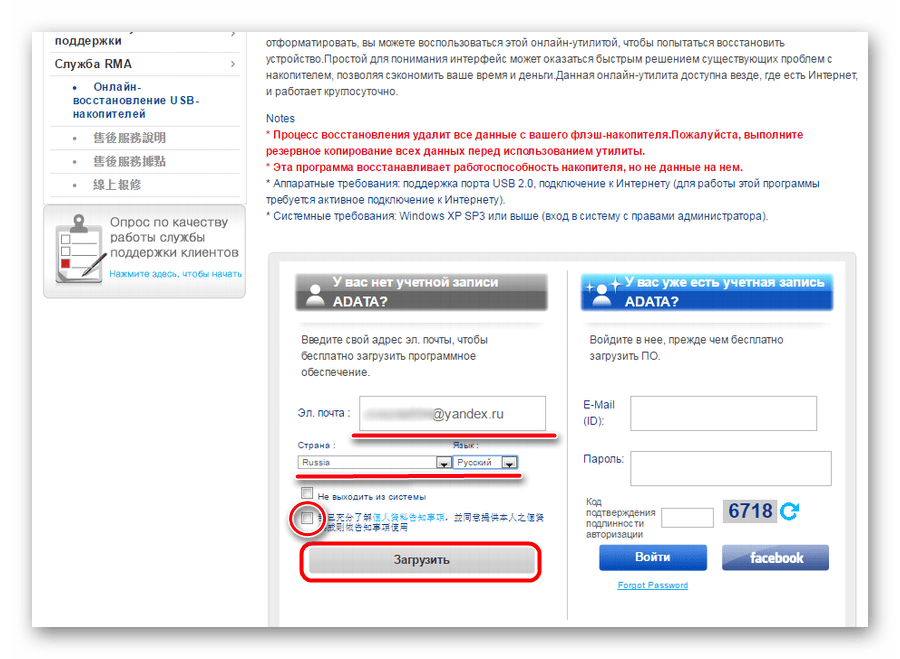
 Это долго, но, если вы работаете с небольшим количеством данных, такое решение может оказаться для вас вполне приемлемым.
Это долго, но, если вы работаете с небольшим количеством данных, такое решение может оказаться для вас вполне приемлемым. Данный способ предполагает использование сторонней программы для создания образа всего диска, который может быть развёрнут в случае необходимости на другом носителе информации. С помощью данного решения, можно в короткий промежуток времени получить доступ ко всем данным которые находились на диске в момент его резервирования: документам, программам и медиа файлам.
Данный способ предполагает использование сторонней программы для создания образа всего диска, который может быть развёрнут в случае необходимости на другом носителе информации. С помощью данного решения, можно в короткий промежуток времени получить доступ ко всем данным которые находились на диске в момент его резервирования: документам, программам и медиа файлам. Накопители adata в основном построены на контроллерах ut165, поэтому заходим на сайт софта и вбиваем в строке поиска ID и серию котроллера. Скачиваем предложенное ПО и устанавливаем на компьютер.
Накопители adata в основном построены на контроллерах ut165, поэтому заходим на сайт софта и вбиваем в строке поиска ID и серию котроллера. Скачиваем предложенное ПО и устанавливаем на компьютер.
Ваш комментарий будет первым